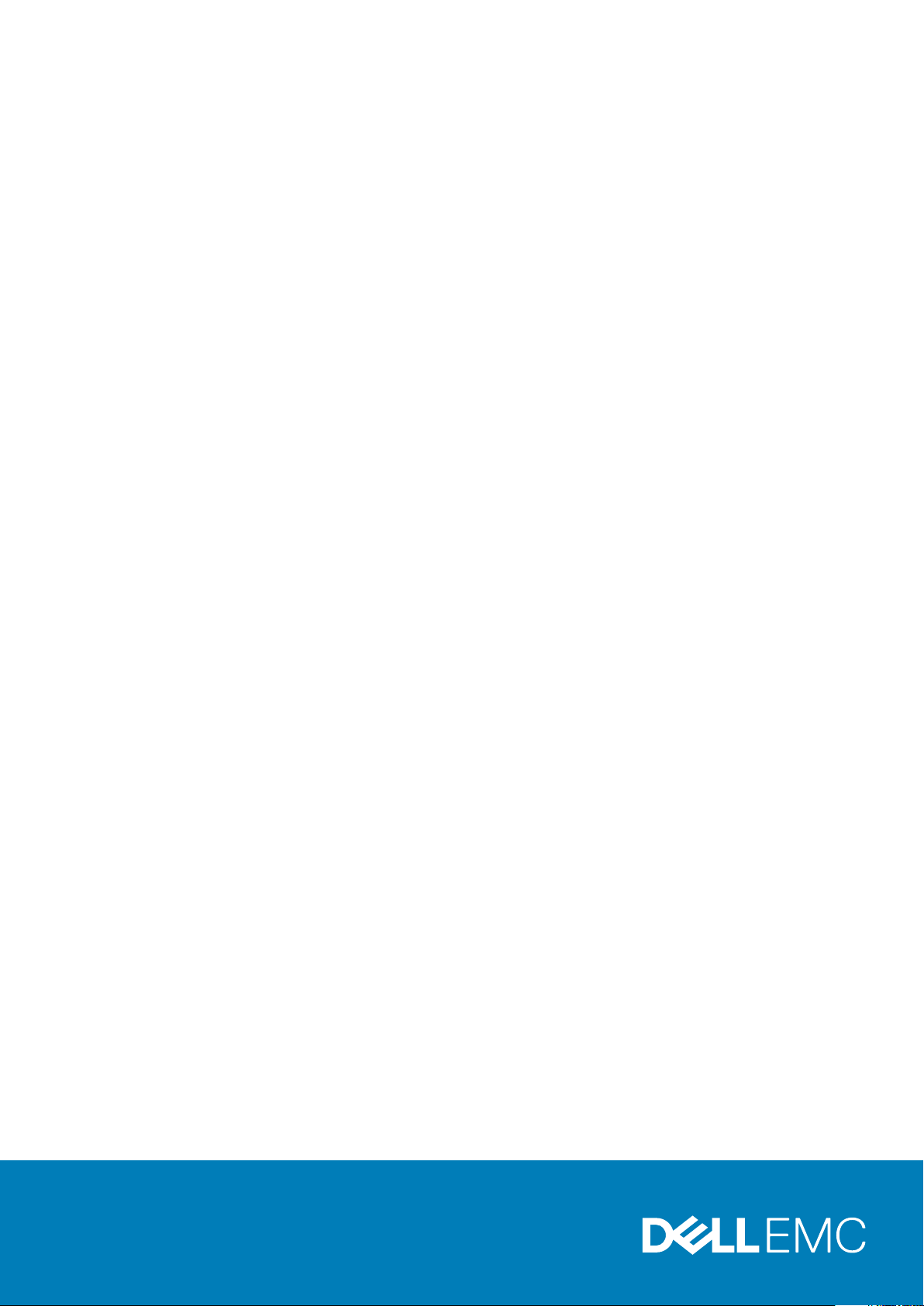
Dell EMC PowerEdge T440
設置およびサービス マニュアル
規制モデル: E30S Series
規制タイプ: E30S002
December 2020
Rev. A05
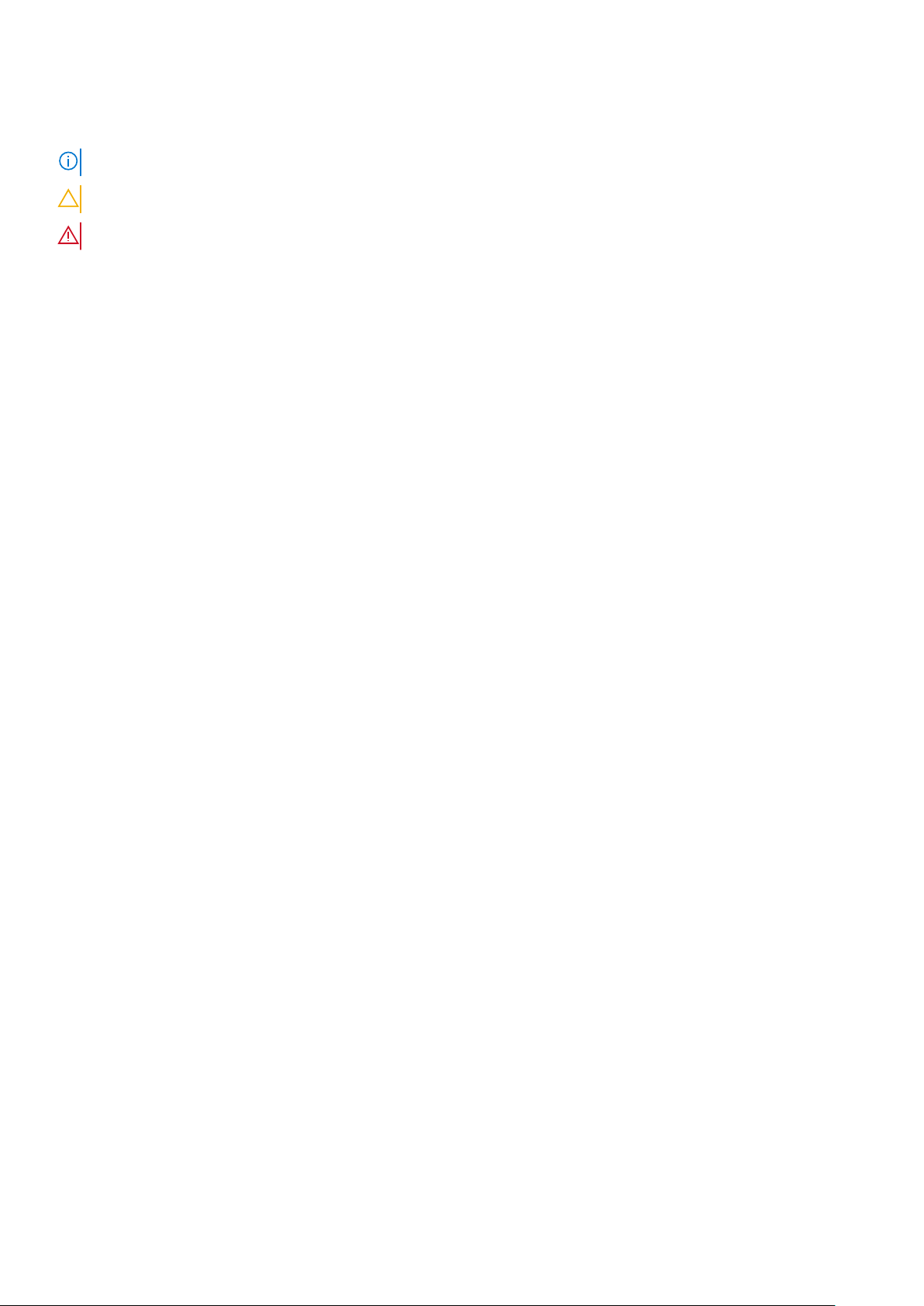
メモ、注意、警告
メモ: 製品を使いやすくするための重要な情報を説明しています。
注意: ハードウェアの損傷やデータの損失の可能性を示し、その危険を回避するための方法を説明しています。
警告: 物的損害、けが、または死亡の原因となる可能性があることを示しています。
©2017 - 2020 Dell Inc.またはその関連会社。All rights reserved.(不許複製・禁無断転載)Dell、EMC、およびその他の商標は、Dell Inc. またはその子
会社の商標です。その他の商標は、それぞれの所有者の商標である場合があります。
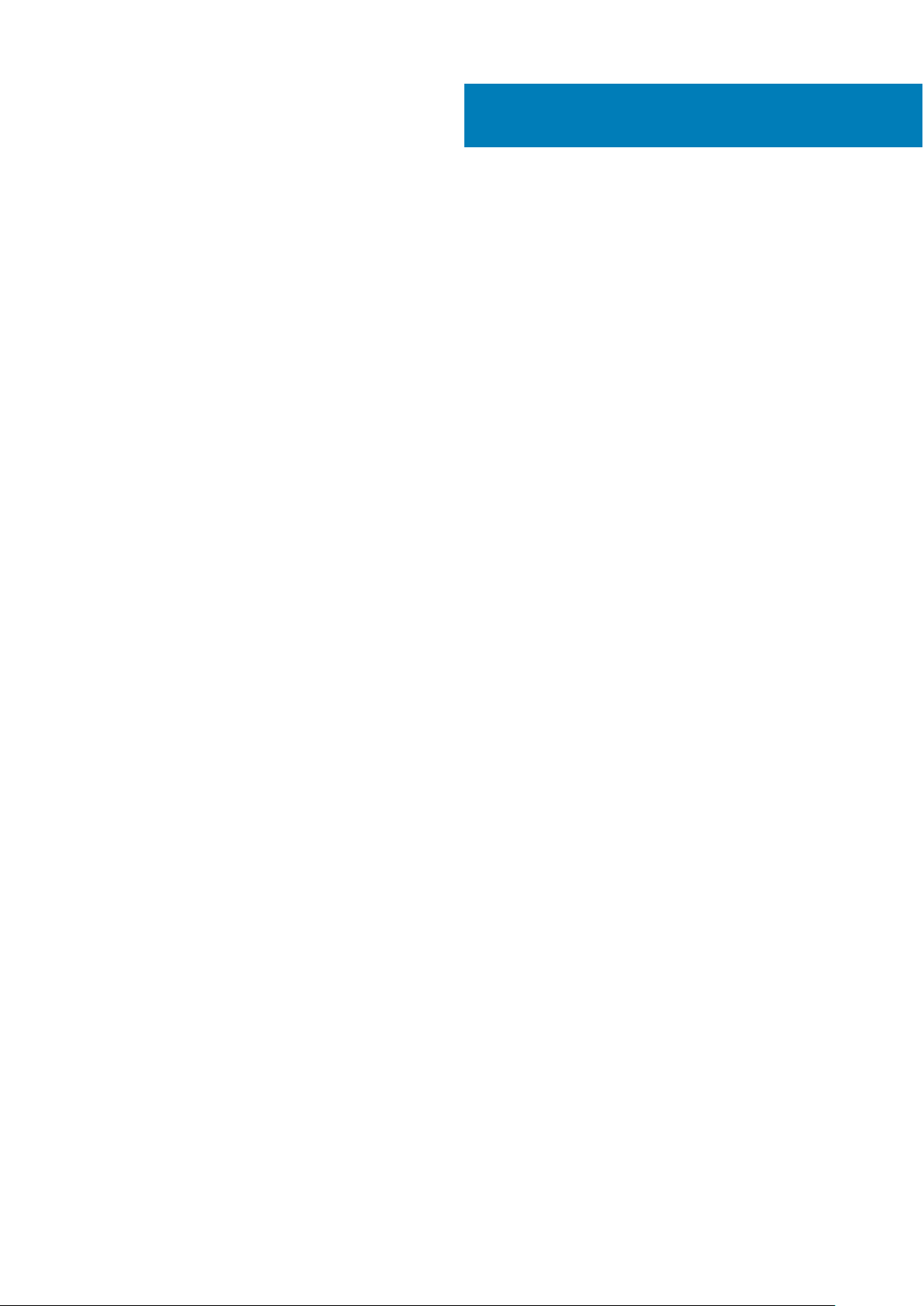
目次
章 1: Dell EMC PowerEdge T440 システムの概要.................................................................................7
Dell EMC PowerEdge T440 システムでサポートされる構成....................................................................................... 7
システムの前面図................................................................................................................................................................ 8
ステータス LED インジケータ.................................................................................................................................... 15
システム正常性とシステム ID インジケータコード.............................................................................................. 16
ドライブインジケータコード......................................................................................................................................17
システムの背面図...............................................................................................................................................................18
NIC インジケータコード.............................................................................................................................................. 19
電源装置ユニットインジケータコード....................................................................................................................20
お使いのシステムのサービスタグの位置......................................................................................................................21
システム情報ラベル..........................................................................................................................................................22
章 2: システムの初期セットアップと設定.......................................................................................... 24
システムのセットアップ................................................................................................................................................. 24
iDRAC 設定.......................................................................................................................................................................... 24
iDRAC の IP アドレスを設定するためのオプション............................................................................................ 24
iDRAC へのログイン....................................................................................................................................................25
オペレーティング システムをインストールするオプション................................................................................... 25
ファームウェアとドライバをダウンロードする方法...........................................................................................25
ドライバとファームウェアのダウンロード............................................................................................................26
章 3: システム コンポーネントの取り付けと取り外し.......................................................................... 27
安全にお使いいただくために......................................................................................................................................... 27
システム内部の作業を始める前に.................................................................................................................................28
システム内部の作業を終えた後に.................................................................................................................................28
推奨ツール........................................................................................................................................................................... 28
オプションの前面ベゼル................................................................................................................................................. 28
前面ベゼルの取り外し................................................................................................................................................28
前面ベゼルの取り付け................................................................................................................................................29
システムスタビライザ..................................................................................................................................................... 30
システムスタビライザの取り外し...........................................................................................................................30
システムスタビライザの取り付け............................................................................................................................31
システムの内部.................................................................................................................................................................. 32
キャスター ホイール - オプション..................................................................................................................................34
キャスターホイールの取り外し.................................................................................................................................34
キャスターホイールの取り付け.................................................................................................................................34
システムカバー...................................................................................................................................................................35
システムカバーの取り外し........................................................................................................................................ 35
システムカバーの取り付け........................................................................................................................................ 36
エアフローカバー............................................................................................................................................................... 38
エアフローカバーの取り外し.....................................................................................................................................38
エアフローカバーの取り付け.....................................................................................................................................38
ドライブ.............................................................................................................................................................................. 39
ドライブ ダミーの取り外し....................................................................................................................................... 39
目次 3
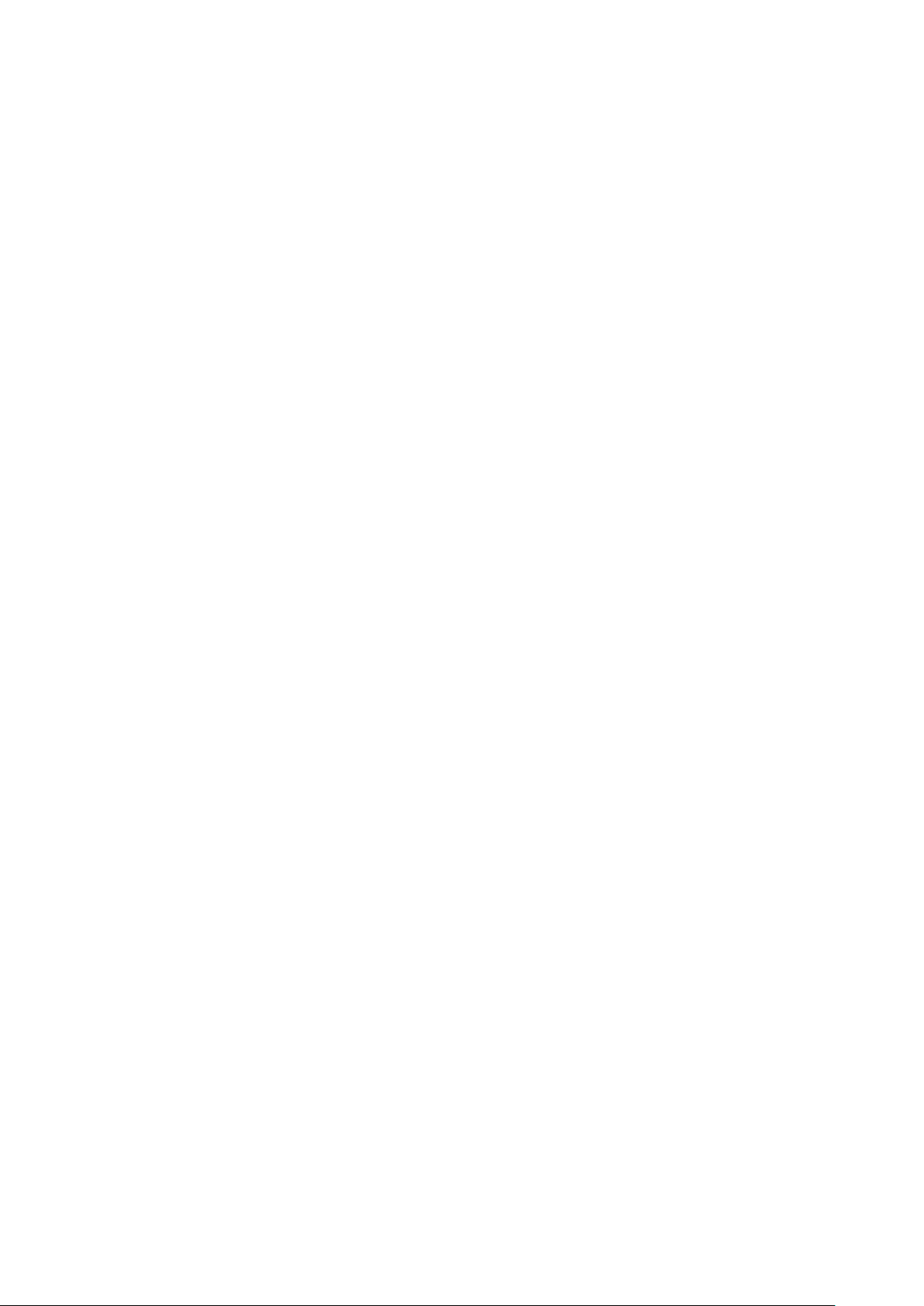
ドライブ ダミーの取り付け.......................................................................................................................................40
ドライブ キャリアの取り外し...................................................................................................................................41
ドライブ キャリアの取り付け.................................................................................................................................. 42
ドライブ キャリアからのドライブの取り外し.....................................................................................................43
ドライブ キャリアへのドライブの取り付け......................................................................................................... 43
3.5 インチ ドライブ アダプターからの 2.5 インチ ドライブの取り外し........................................................ 44
3.5 インチ ドライブ アダプターへの 2.5 インチ ドライブの取り付け............................................................ 45
3.5 インチドライブキャリアーからの 3.5 インチドライブ アダプターの取り外し...................................... 46
3.5 インチ ドライブ キャリアへの 3.5 インチ ドライブ アダプタの取り付け.............................................. 47
光学ドライブとテープドライブ......................................................................................................................................48
光学ドライブ ダミーまたはテープ ドライブ ダミーの取り外し........................................................................48
光学ドライブ ダミーまたはテープ ドライブ ダミーの取り付け........................................................................49
光学ドライブ ケージまたはテープ ドライブの取り外し.................................................................................... 50
光学ドライブ ケージまたはテープ ドライブの取り付け..................................................................................... 51
ケーブル接続式ドライブ.................................................................................................................................................. 52
内蔵ハードドライブベイの取り外し....................................................................................................................... 52
内蔵ハードドライブベイの取り付け....................................................................................................................... 53
ケーブル接続式ドライブの取り外し....................................................................................................................... 54
ケーブル接続式ドライブの取り付け....................................................................................................................... 55
ドライブ バックプレーン.................................................................................................................................................56
ドライブ バックプレーンのガイドライン..............................................................................................................56
バックプレーン ケーブルの配線............................................................................................................................... 59
ハード ドライブ バックプレーンの取り外し.......................................................................................................... 61
ハード ドライブ バックプレーンの取り付け......................................................................................................... 62
システムメモリ..................................................................................................................................................................63
システム メモリー ガイドライン..............................................................................................................................63
メモリー モジュール取り付けガイドライン.......................................................................................................... 65
モードごとのガイドライン........................................................................................................................................ 66
メモリー モジュールの取り外し............................................................................................................................... 68
メモリモジュールの取り付け....................................................................................................................................69
冷却ファン.......................................................................................................................................................................... 70
内蔵の冷却ファンの取り外し................................................................................................................................... 70
内蔵の冷却ファンの取り付け.................................................................................................................................... 71
外付けの冷却ファンの取り外し............................................................................................................................... 72
外付けの冷却ファンの取り付け............................................................................................................................... 72
オプションの内蔵 USB メモリキー................................................................................................................................73
オプションの内蔵 USB メモリキーの取り付け..................................................................................................... 73
拡張カードホルダ...............................................................................................................................................................73
拡張カードホルダの取り外し.................................................................................................................................... 73
拡張カードホルダの取り付け.................................................................................................................................... 74
拡張カード........................................................................................................................................................................... 75
拡張カードの取り付けガイドライン........................................................................................................................75
GPU カードの取り付けガイドライン...................................................................................................................... 75
拡張カードの取り外し.................................................................................................................................................75
拡張カードの取り付け.................................................................................................................................................76
M.2 SSD モジュール...........................................................................................................................................................77
M.2 SSD モジュールの取り外し................................................................................................................................ 77
M.2 SSD モジュールの取り付け................................................................................................................................ 78
オプションの MicroSD または vFlash カード............................................................................................................... 79
microSD カードの取り外し.........................................................................................................................................79
4 目次
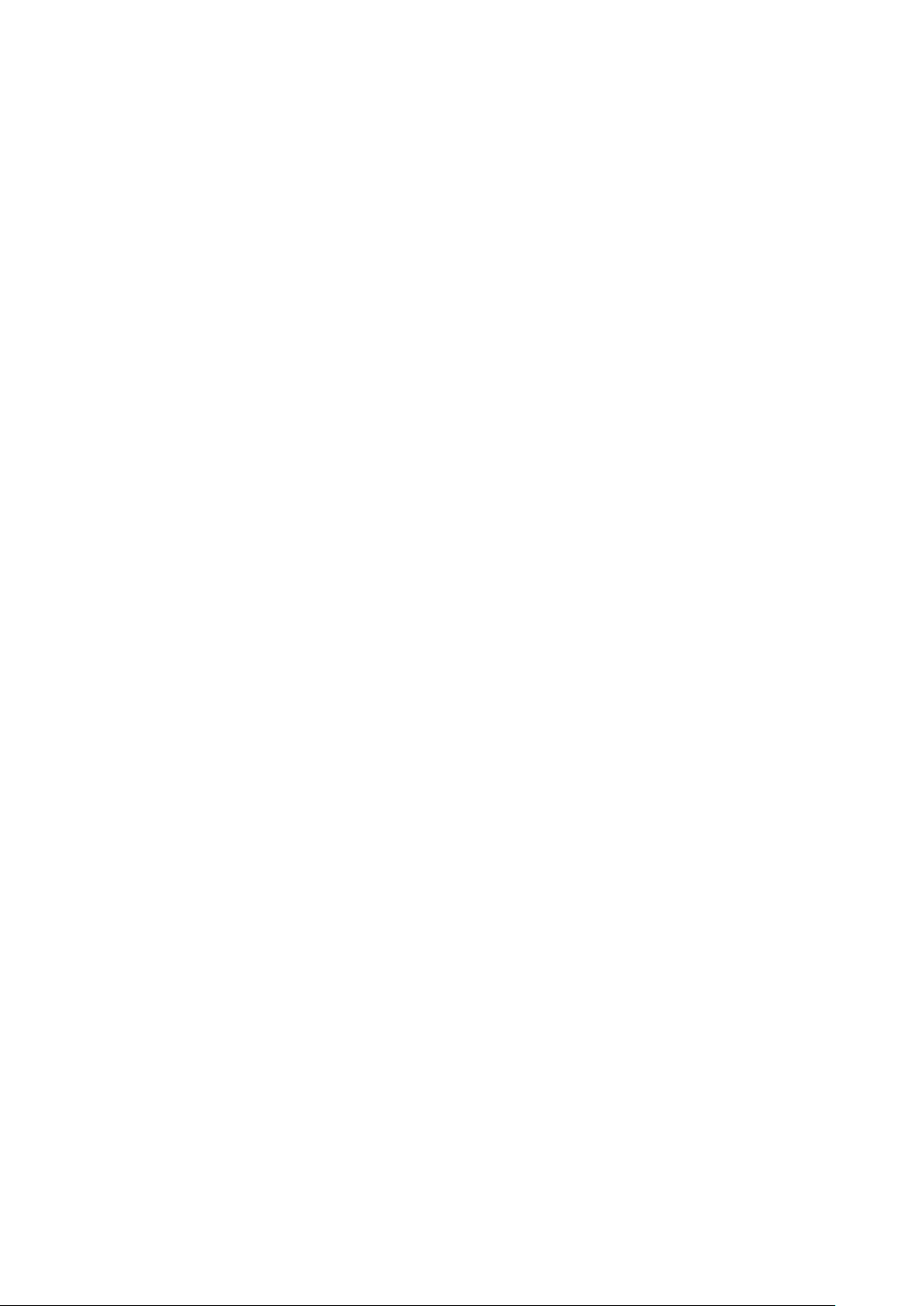
MicroSD カードの取り付け........................................................................................................................................ 80
オプションの IDSDM または vFlash モジュール...........................................................................................................81
オプションの IDSDM または vFlash カードの取り外し........................................................................................ 81
オプションの IDSDM または vFlash カードの取り付け....................................................................................... 82
プロセッサとヒートシンク..............................................................................................................................................83
プロセッサとヒートシンクモジュールの取り外し............................................................................................... 83
プロセッサー/ヒート シンク モジュールからのプロセッサーの取り外し.......................................................84
プロセッサーのプロセッサー/ヒート シンク モジュールへの取り付け........................................................... 86
プロセッサー/ヒート シンク モジュールの取り付け............................................................................................88
電源供給ユニット..............................................................................................................................................................90
電源装置ユニット ダミーの取り外し...................................................................................................................... 90
電源ユニット(PSU)ダミーの取り付け............................................................................................................... 90
電源装置ユニットの取り外し....................................................................................................................................91
電源装置ユニットの取り付け................................................................................................................................... 92
ケーブル接続式電源装置ユニットの取り外し.......................................................................................................92
ケーブル接続式電源装置ユニットの取り付け.......................................................................................................93
電源インタポーザボード...................................................................................................................................................94
電源インタポーザボードの取り外し........................................................................................................................ 94
電源インタポーザボードの取り付け........................................................................................................................ 95
システムバッテリー.......................................................................................................................................................... 96
システムバッテリの交換........................................................................................................................................... 96
コントロールパネルアセンブリ......................................................................................................................................97
コントロールパネルアセンブリの取り外し........................................................................................................... 97
コントロールパネルアセンブリの取り付け........................................................................................................... 97
システム基板...................................................................................................................................................................... 99
システム基板の取り外し........................................................................................................................................... 99
システム ボードの取り付け...................................................................................................................................... 101
簡易復元を使用したシステムの復元..................................................................................................................... 102
Trusted Platform Module..................................................................................................................................................103
Trusted Platform Module のアップグレード.......................................................................................................... 103
BitLocker ユーザー向け TPM の初期化................................................................................................................... 104
TXT ユーザー向け TPM 1.2 の初期化.......................................................................................................................104
タワーモードからラックモードへのシステムの変換................................................................................................105
タワーモードからラックモードへのシステムの変換.......................................................................................... 105
BIOS のアップデート....................................................................................................................................................... 106
章 4: ジャンパとコネクタ...............................................................................................................107
システム ボードのジャンパーとコネクター................................................................................................................107
システム基板のジャンパ設定....................................................................................................................................... 108
パスワードを忘れたとき.................................................................................................................................................108
章 5: システム診断プログラム.........................................................................................................110
Dell 組み込み型システム診断......................................................................................................................................... 110
起動マネージャーからの組み込み型システム診断プログラムの実行............................................................. 110
Dell Lifecycle Controller からの組み込み型システム診断プログラムの実行...................................................110
システム診断プログラムのコントロール............................................................................................................... 111
章 6: 困ったときは........................................................................................................................ 112
Dell EMC へのお問い合わせ............................................................................................................................................112
目次 5

マニュアルのフィードバック......................................................................................................................................... 112
QRL によるシステム情報へのアクセス....................................................................................................................... 112
Dell EMC PowerEdge T440 システム用 QR コード............................................................................................... 113
SupportAssist による自動サポートの利用....................................................................................................................113
リサイクルまたはサービス終了の情報........................................................................................................................ 113
章 7: マニュアルリソース............................................................................................................... 114
6 目次
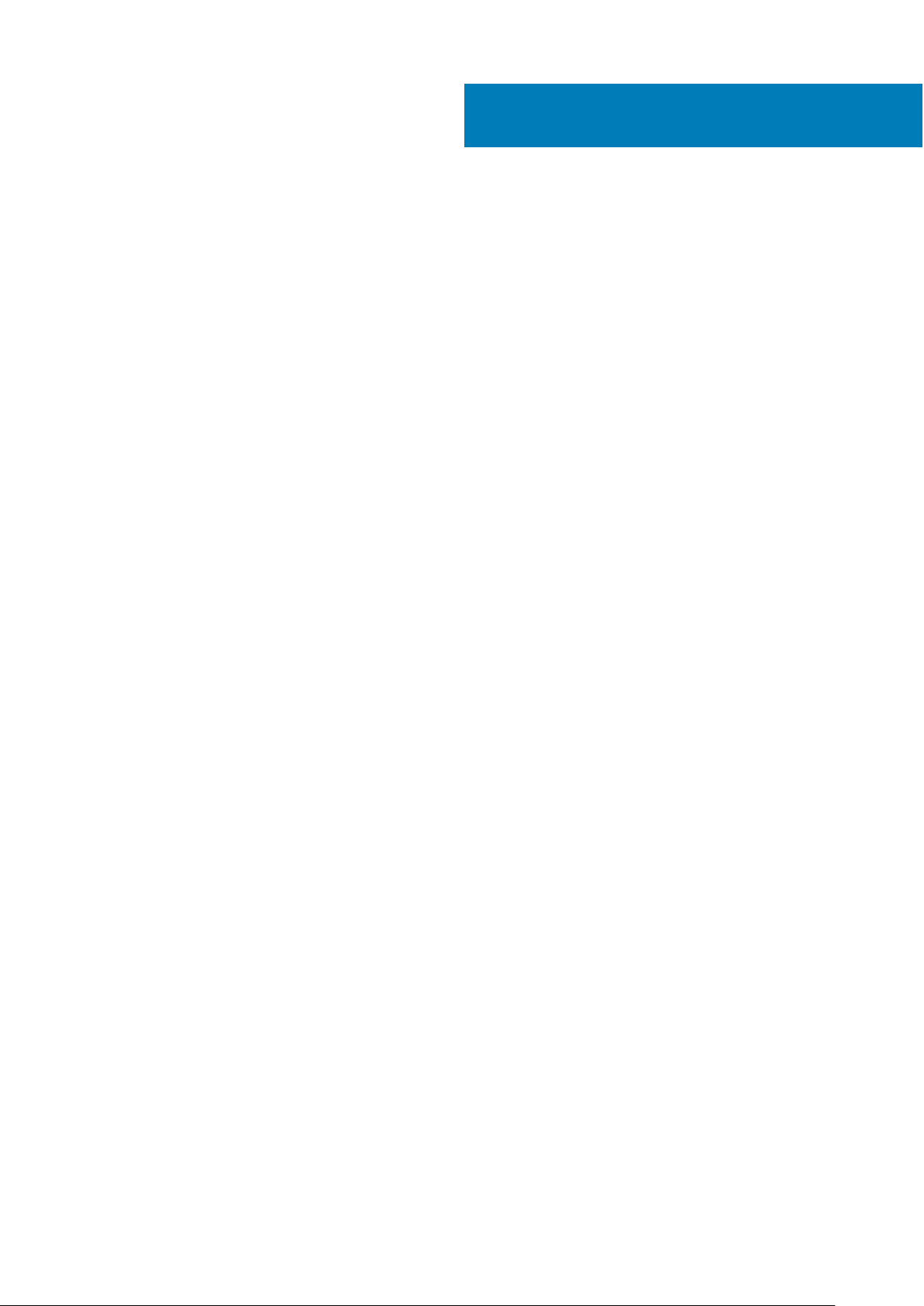
1
Dell EMC PowerEdge T440 システムの概要
Dell EMC PowerEdge T440 システムはデュアル ソケットの 5U ラック型タワー サーバーで、最大で以下をサポートします。
● インテル Xeon Scalable プロセッサー 2 基
● DIMM スロット × 16
● 4 台または 8 台の 3.5 インチ SAS/SATA ドライブまたは SSD、または 16 台の 2.5 インチ SAS/SATA ドライブ ベイ(最大 12 Gbps
の SAS および 6 Gbps の SATA)
● 冗長電源装置ユニット(PSU)
● ケーブル接続式電源ユニット(PSU)
トピック:
• Dell EMC PowerEdge T440 システムでサポートされる構成
• システムの前面図
• システムの背面図
• お使いのシステムのサービスタグの位置
• システム情報ラベル
Dell EMC PowerEdge T440 システムでサポートされる構 成
Dell EMC PowerEdge T440 システムは、次の構成をサポートしています。
Dell EMC PowerEdge T440 システムの概要 7
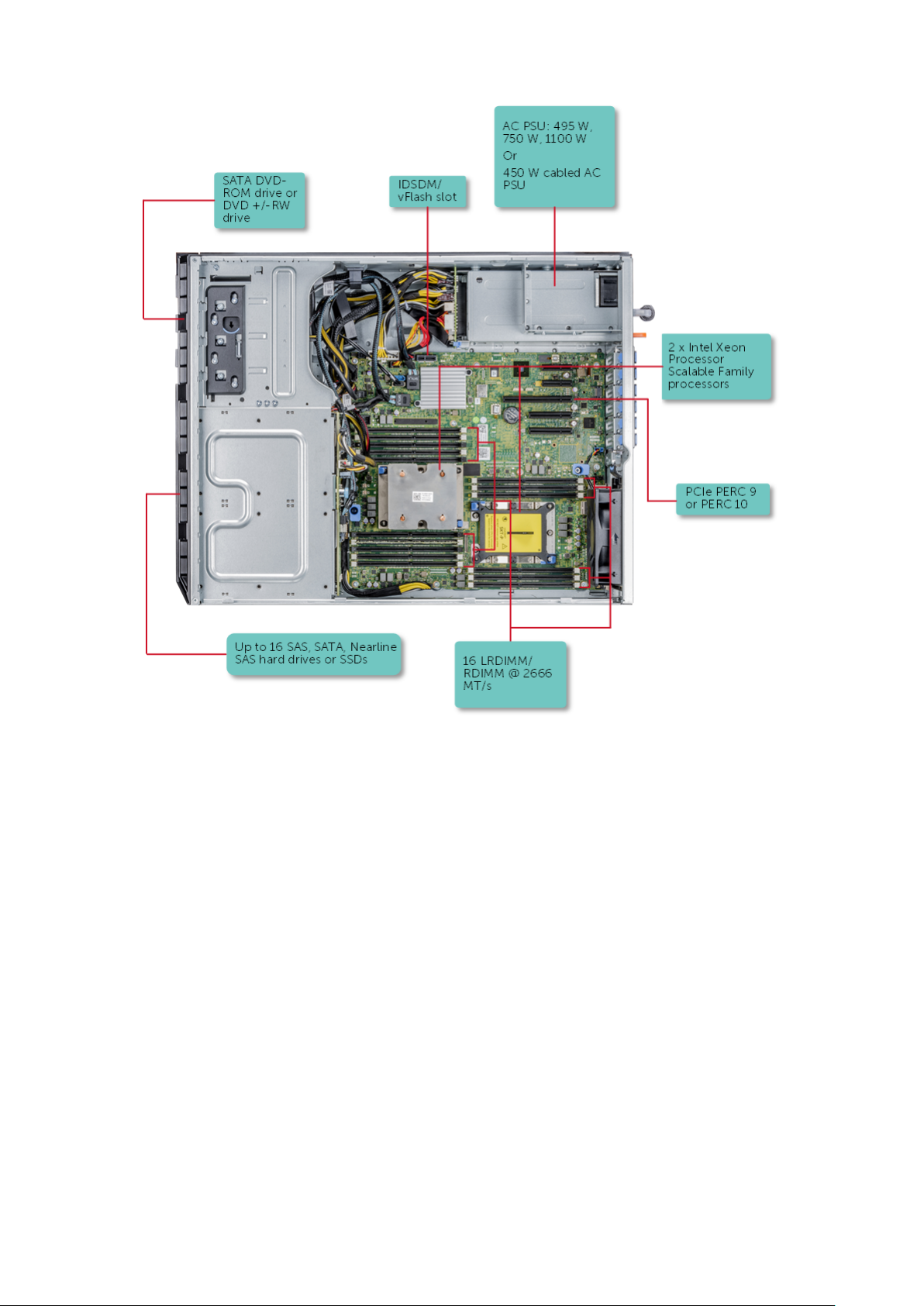
図 1. Dell EMC PowerEdge T440 システムでサポートされる構成
システムの前面図
正面図を表示します。に、システムの前面の機能を利用できます
8 Dell EMC PowerEdge T440 システムの概要
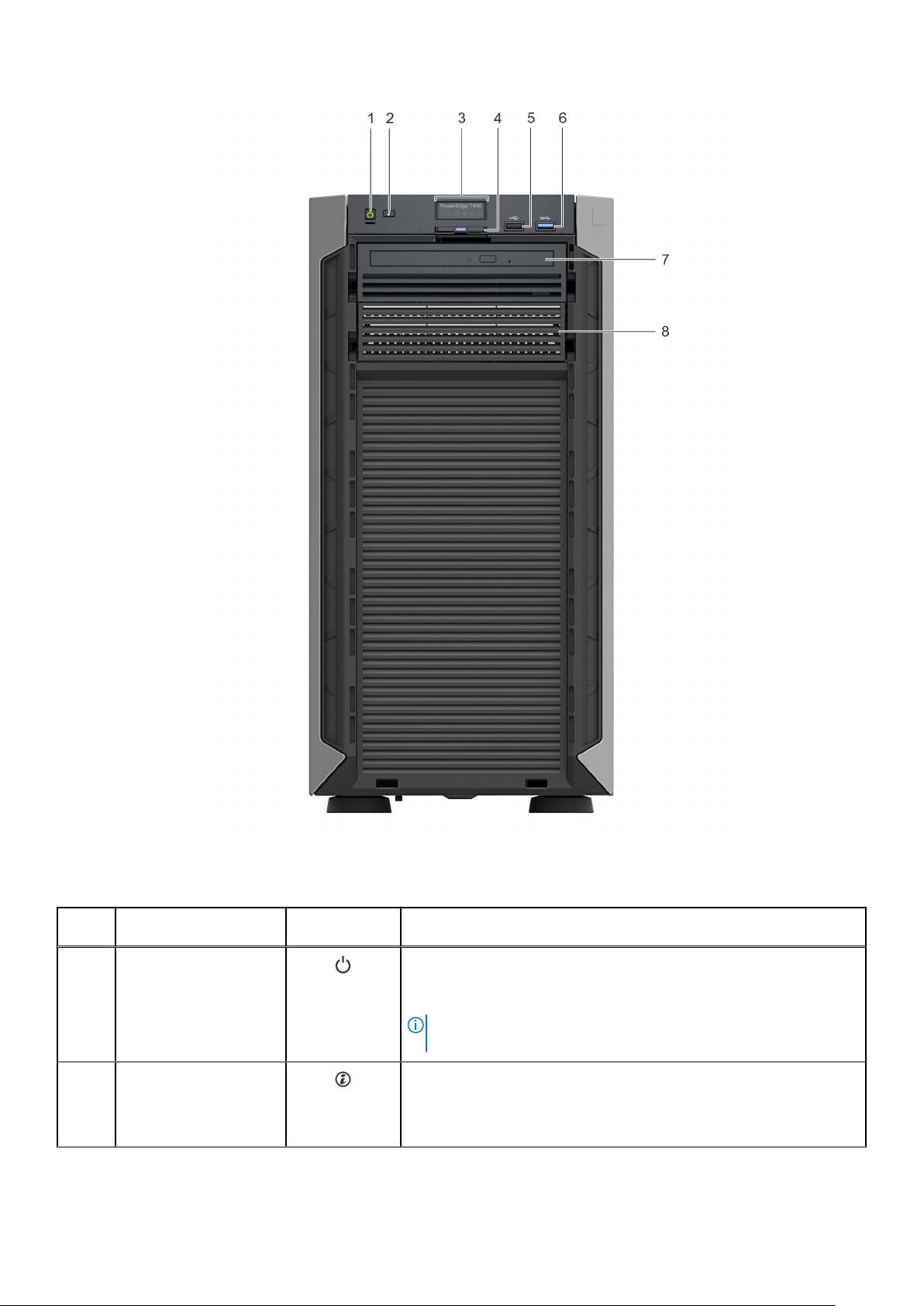
図 2. 4 x 3.5 インチ ケーブル接続ドライブ システムの前面パネル図
表 1. 前面パネルの機能
アイテムコンポーネント アイコン 説明
1 電源ボタン
2 システム識別ボタン
システムの電源がオンになっているかオフになっているかを示します。
電源ボタンを押すと、手動でシステムの電源をオンまたはオフにすること
ができます。
メモ: 電源ボタンを押して ACPI 対応オペレーティング システムを正
常にシャットダウンします。
システム ID ボタンはシステムの前面および背面にあります。ボタンを押
してシステム ID ボタンをオンにすることで、ラック内のシステムを識別
します。また、システム ID ボタンを使用して iDRAC をリセットし、ステ
ップ スルー モードで BIOS にアクセスすることもできます。
Dell EMC PowerEdge T440 システムの概要 9
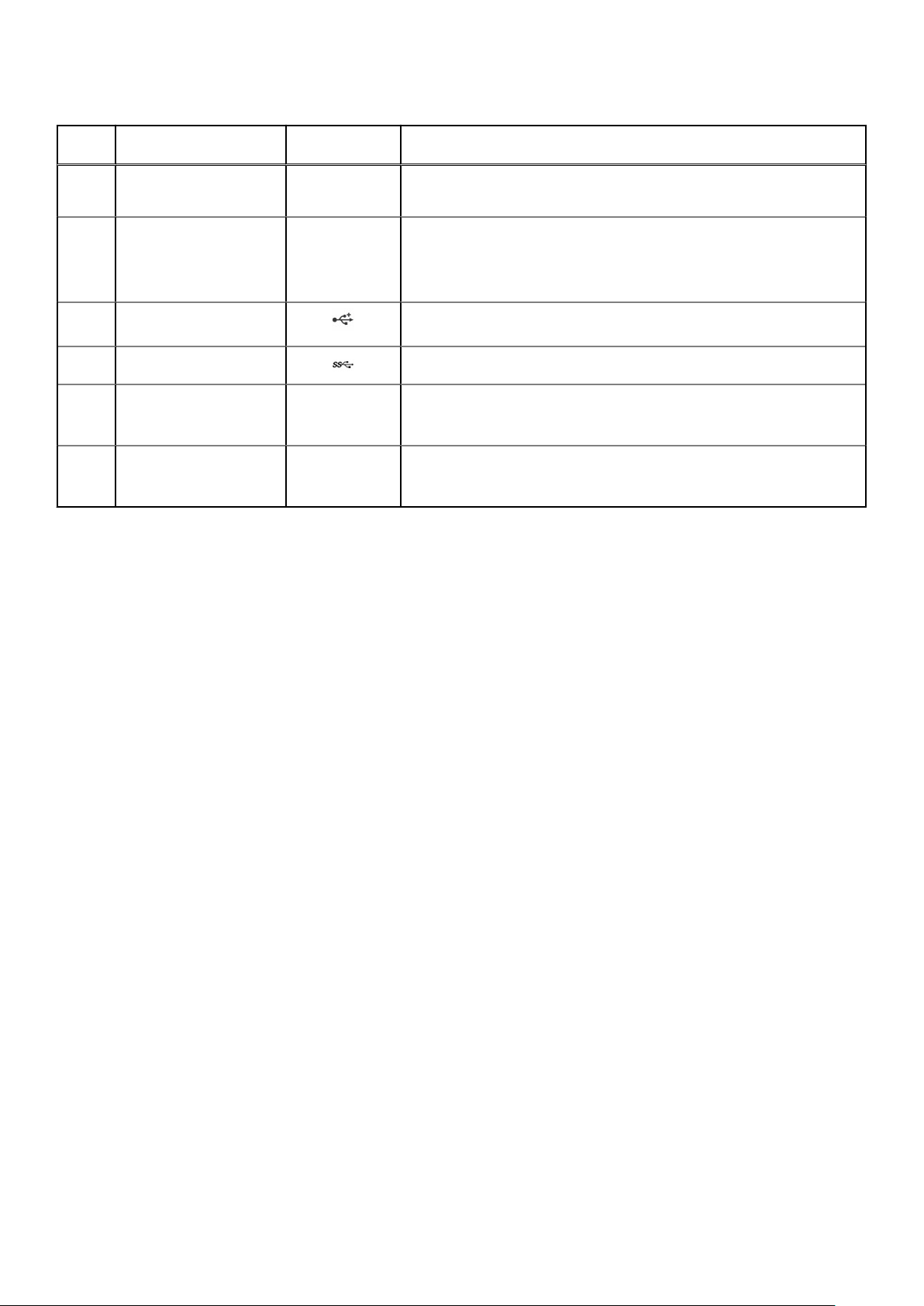
表 1. 前面パネルの機能 (続き)
アイテムコンポーネント アイコン 説明
3 ステータス LED インジケ
ーター パネル
4 情報タグ 該当なし
5 USB ポート 2.0 USB ポートは 4 ピン、2.0 対応です。USB デバイスをシステムに接続でき
6 USB ポート 3.0 この USB ポートは USB 3.0 対応です。
7 光学ドライブ ベイ 該当なし お使いのシステムでサポートされているドライブを取り付けることがで
8 ドライブ スロット 該当なし 8x および 16x バックプレーン構成用の TBU、または空のドライブ スロッ
該当なし
システムの状態を示します。詳細については、「ステータス LED インジケ
ーター」を参照してください。
情報タグは、サービス タグ、NIC、MAC アドレスなどのシステム情報を
含む引き出し式のラベル パネルです。iDRAC にデフォルトのセキュアな
アクセスが選択されている場合、情報タグには iDRAC のデフォルトのセ
キュア パスワードも含まれます。
ます。
きます。ドライブの詳細については、www.dell.com/poweredgemanuals に
ある「PowerEdge T440 仕様詳細」を参照してください。
トにドライブ ダミーを取り付けて、システムの冷却状態を適切に維持す
ることができます。
10 Dell EMC PowerEdge T440 システムの概要
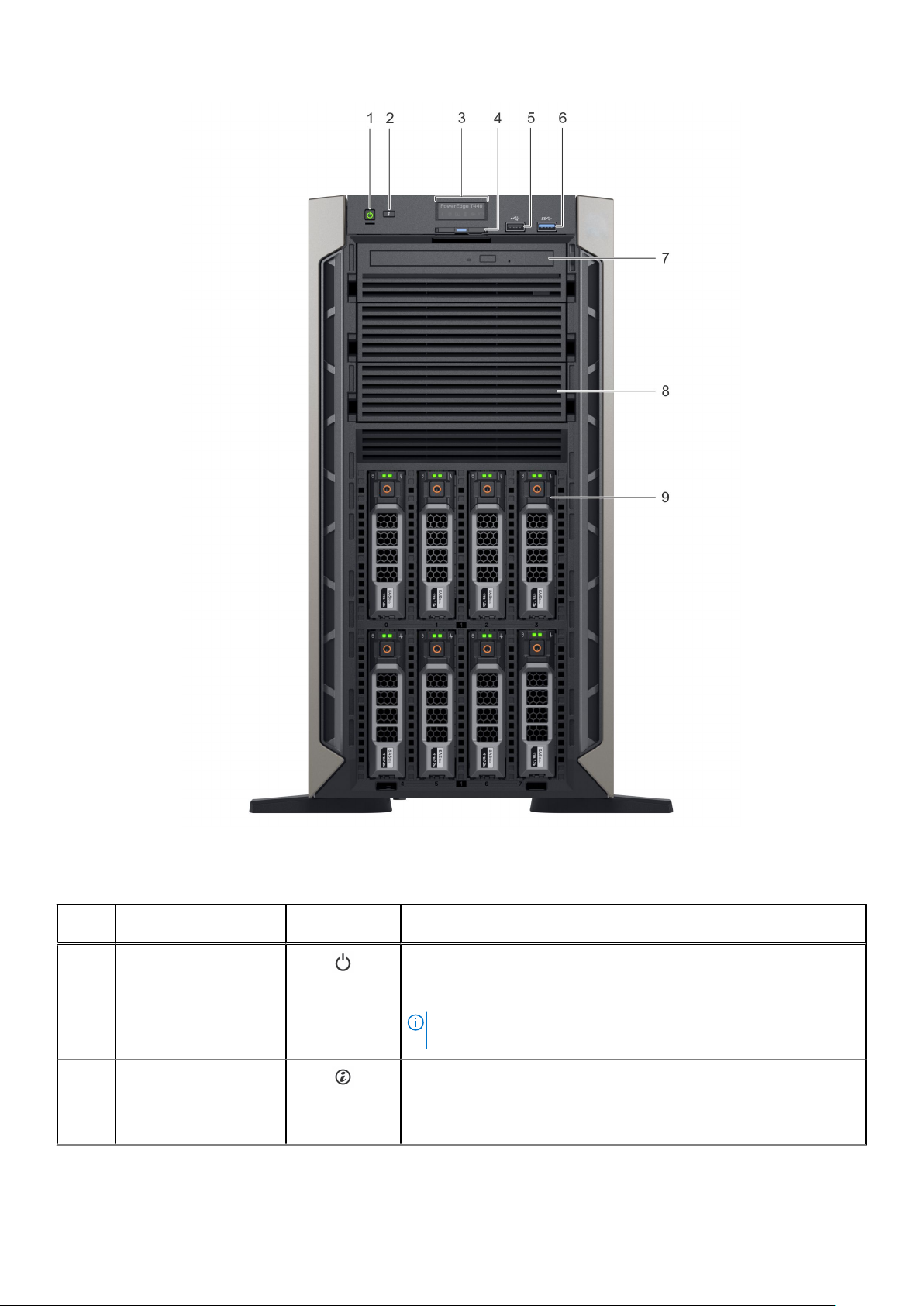
図 3. 8 x 3.5 インチ ホット スワップ対応ドライブ システムの前面パネル図
表 2. 前面パネルの機能
アイテムコンポーネント アイコン 説明
1 電源ボタン
2 システム識別ボタン
システムの電源がオンになっているかオフになっているかを示します。
電源ボタンを押すと、手動でシステムの電源をオンまたはオフにすること
ができます。
メモ: 電源ボタンを押して ACPI 対応オペレーティング システムを正
常にシャットダウンします。
システム ID ボタンはシステムの前面および背面にあります。ボタンを押
してシステム ID ボタンをオンにすることで、ラック内のシステムを識別
します。また、システム ID ボタンを使用して iDRAC をリセットし、ステ
ップ スルー モードで BIOS にアクセスすることもできます。
Dell EMC PowerEdge T440 システムの概要 11
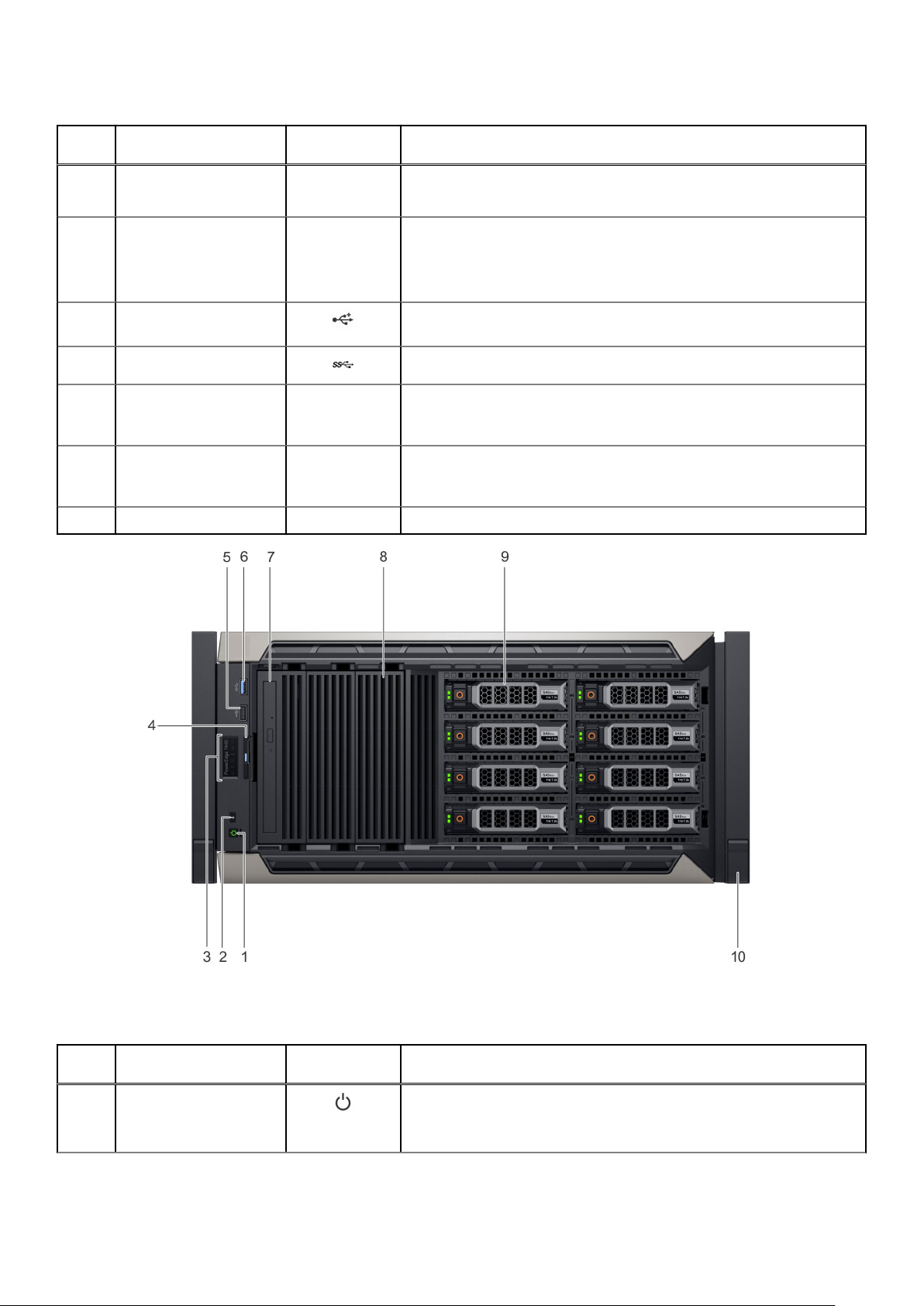
表 2. 前面パネルの機能 (続き)
アイテムコンポーネント アイコン 説明
3 ステータス LED インジケ
ーター パネル
4 情報タグ 該当なし
5 USB ポート 2.0 USB ポートは 4 ピン、2.0 対応です。USB デバイスをシステムに接続でき
6 USB ポート 3.0 この USB ポートは USB 3.0 対応です。
7 光学ドライブ ベイ 該当なし お使いのシステムでサポートされているドライブを取り付けることがで
8 ドライブ スロット 該当なし 8x および 16x バックプレーン構成用の TBU、または空のドライブ スロッ
9 物理ドライブ 該当なし 3.5 インチ ドライブおよび 2.5 インチ ドライブ/SSD。
該当なし
システムの状態を示します。詳細については、「ステータス LED インジケ
ーター」を参照してください。
情報タグは、サービス タグ、NIC、MAC アドレスなどのシステム情報を
含む引き出し式のラベル パネルです。iDRAC にデフォルトのセキュアな
アクセスが選択されている場合、情報タグには iDRAC のデフォルトのセ
キュア パスワードも含まれます。
ます。
きます。ドライブの詳細については、www.dell.com/poweredgemanuals に
ある「PowerEdge T440 仕様詳細」を参照してください。
トにドライブ ダミーを取り付けて、システムの冷却状態を適切に維持す
ることができます。
図 4. ラック モードでの 8 x 3.5 インチ ホット スワップ対応ドライブ システムの前面パネル図
表 3. 前面パネルの機能
アイテムコンポーネント アイコン 説明
1 電源ボタン
12 Dell EMC PowerEdge T440 システムの概要
システムの電源がオンになっているかオフになっているかを示します。
電源ボタンを押すと、手動でシステムの電源をオンまたはオフにすること
ができます。
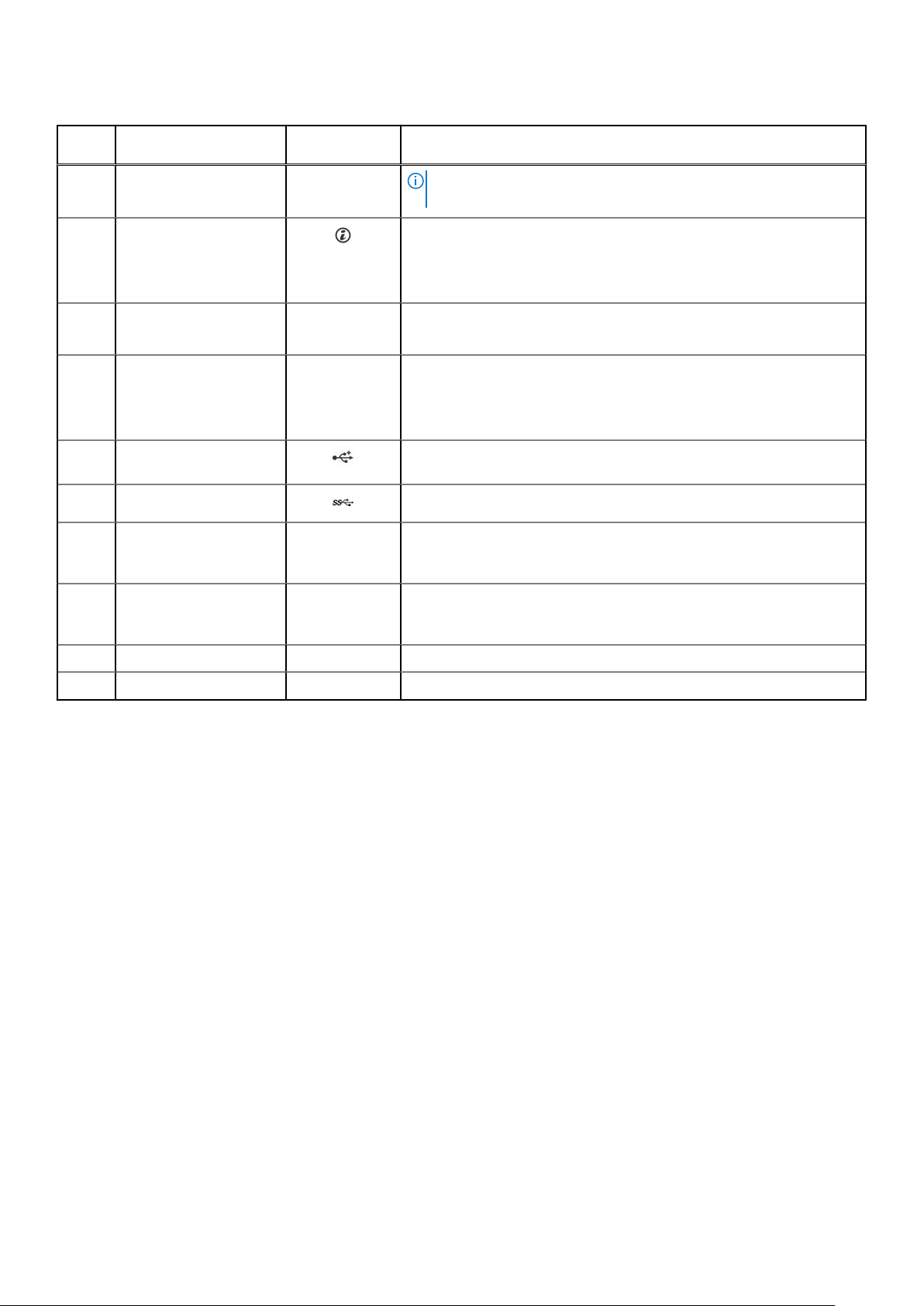
表 3. 前面パネルの機能 (続き)
アイテムコンポーネント アイコン 説明
メモ: 電源ボタンを押して ACPI 対応オペレーティング システムを正
常にシャットダウンします。
2 システム識別ボタン
3 ステータス LED インジケ
ーター パネル
4 情報タグ 該当なし
5 USB ポート 2.0 USB ポートは 4 ピン、2.0 対応です。USB デバイスをシステムに接続でき
6 USB ポート 3.0 この USB ポートは USB 3.0 対応です。
7 光学ドライブ ベイ 該当なし お使いのシステムでサポートされているドライブを取り付けることがで
8 ドライブ スロット 該当なし 8x および 16x バックプレーン構成用の TBU、または空のドライブ スロッ
9 物理ドライブ 該当なし 3.5 インチ ドライブおよび 2.5 インチ ドライブ/SSD。
該当なし
システム ID ボタンはシステムの前面および背面にあります。ボタンを押
してシステム ID ボタンをオンにすることで、ラック内のシステムを識別
します。また、システム ID ボタンを使用して iDRAC をリセットし、ステ
ップ スルー モードで BIOS にアクセスすることもできます。
システムの状態を示します。詳細については、「ステータス LED インジケ
ーター」を参照してください。
情報タグは、サービス タグ、NIC、MAC アドレスなどのシステム情報を
含む引き出し式のラベル パネルです。iDRAC にデフォルトのセキュアな
アクセスが選択されている場合、情報タグには iDRAC のデフォルトのセ
キュア パスワードも含まれます。
ます。
きます。ドライブの詳細については、www.dell.com/poweredgemanuals に
ある「PowerEdge T440 仕様詳細」を参照してください。
トにドライブ ダミーを取り付けて、システムの冷却状態を適切に維持す
ることができます。
10 ラック イヤー 該当なし タワー システムをラック システムに変換することができます。
Dell EMC PowerEdge T440 システムの概要 13
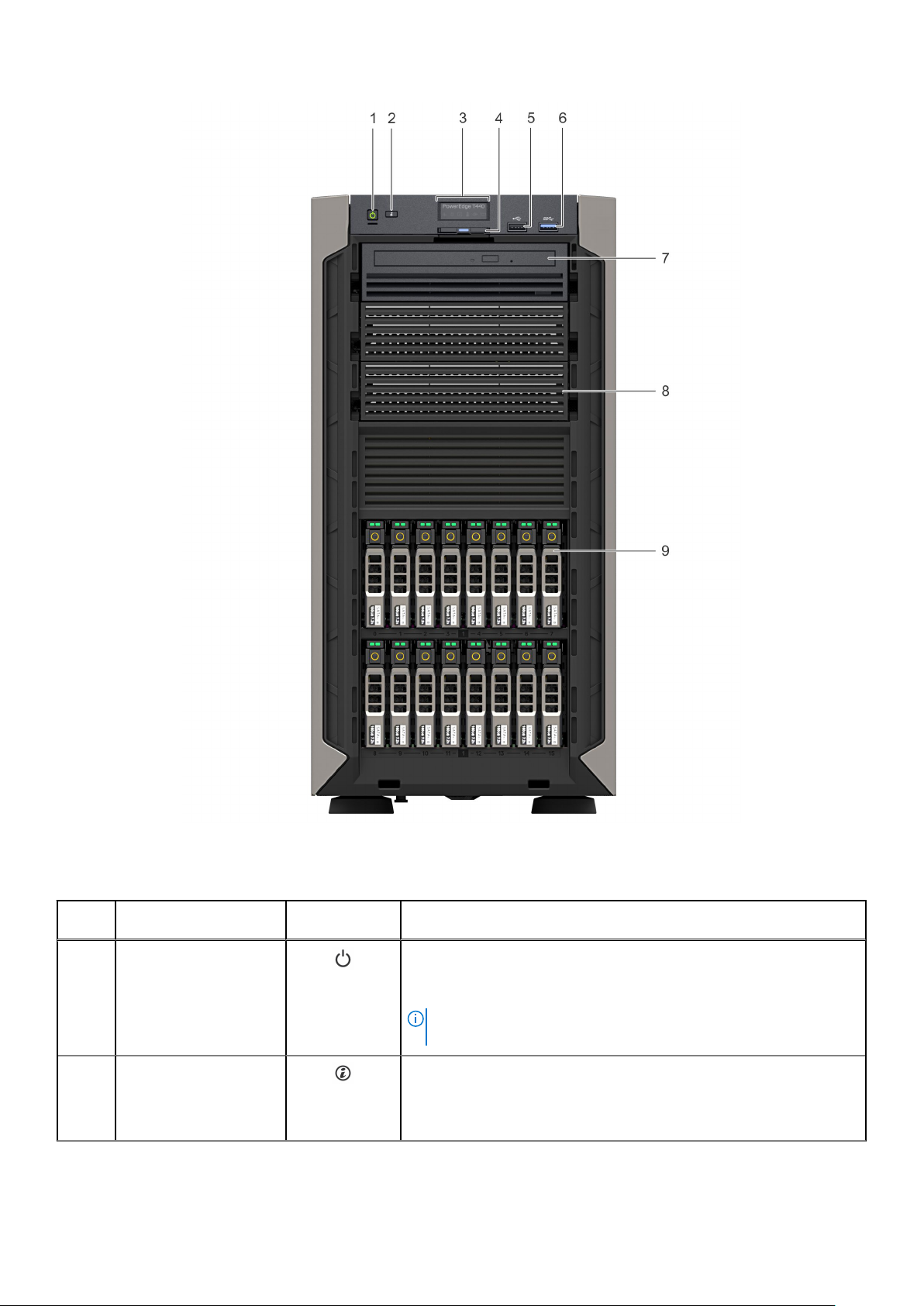
図 5. 16 x 2.5 インチ ホット スワップ対応ドライブ システムの前面パネル図
表 4. 前面パネルの機能
アイテムコンポーネント アイコン 説明
1 電源ボタン
2 システム識別ボタン
14 Dell EMC PowerEdge T440 システムの概要
システムの電源がオンになっているかオフになっているかを示します。
電源ボタンを押すと、手動でシステムの電源をオンまたはオフにすること
ができます。
メモ: 電源ボタンを押して ACPI 対応オペレーティング システムを正
常にシャットダウンします。
システム ID ボタンはシステムの前面および背面にあります。ボタンを押
してシステム ID ボタンをオンにすることで、ラック内のシステムを識別
します。また、システム ID ボタンを使用して iDRAC をリセットし、ステ
ップ スルー モードで BIOS にアクセスすることもできます。
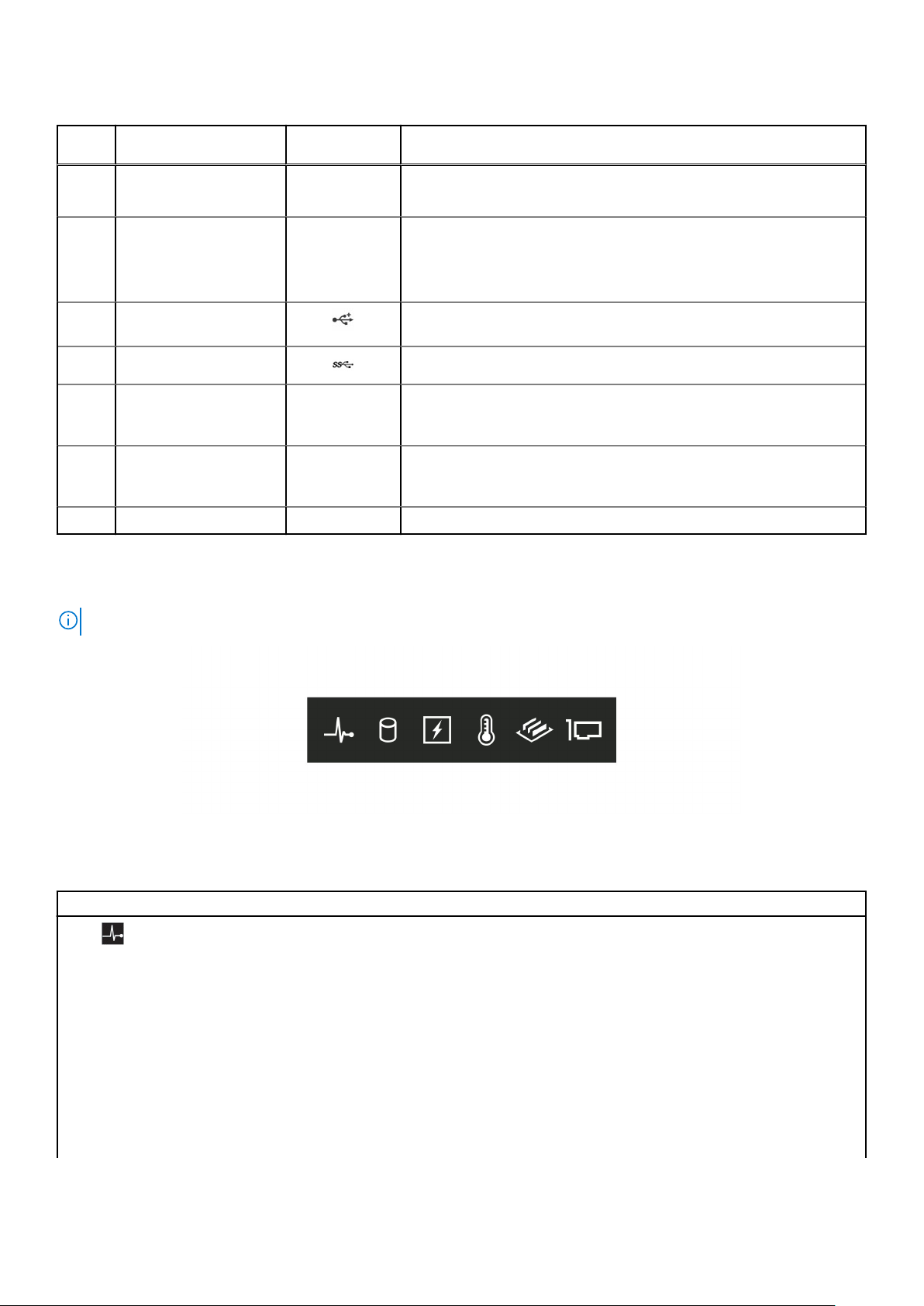
表 4. 前面パネルの機能 (続き)
アイテムコンポーネント アイコン 説明
3 ステータス LED インジケ
ーター パネル
4 情報タグ 該当なし
5 USB ポート 2.0 USB ポートは 4 ピン、2.0 対応です。USB デバイスをシステムに接続でき
6 USB ポート 3.0 この USB ポートは USB 3.0 対応です。
7 光学ドライブ ベイ 該当なし お使いのシステムでサポートされているドライブを取り付けることがで
8 ドライブ スロット 該当なし 8x および 16x バックプレーン構成用の TBU、または空のドライブ スロッ
9 物理ドライブ 該当なし 3.5 インチ ドライブおよび 2.5 インチ ドライブ/SSD。
該当なし
システムの状態を示します。詳細については、「ステータス LED インジケ
ーター」を参照してください。
情報タグは、サービス タグ、NIC、MAC アドレスなどのシステム情報を
含む引き出し式のラベル パネルです。iDRAC にデフォルトのセキュアな
アクセスが選択されている場合、情報タグには iDRAC のデフォルトのセ
キュア パスワードも含まれます。
ます。
きます。ドライブの詳細については、www.dell.com/poweredgemanuals に
ある「PowerEdge T440 仕様詳細」を参照してください。
トにドライブ ダミーを取り付けて、システムの冷却状態を適切に維持す
ることができます。
ステータス LED インジケータ
メモ: エラーが発生すると、インジケータが橙色に点灯します。
図 6. ステータス LED インジケータ
表 5. ステータス LED インジケータおよび説明
アイコン 説明 状態 対応処置
ヘルスインジケータシステムが良好な状態である場合
は、インジケータが青色に点灯しま
す。
システムが次の状態になると、イン
ジケーターが橙色に点滅します。
● 電源オン
● スタンバイ
● エラー状態が存在する場合(ファ
ン、PSU、またはドライブが故
障しているなど)
不要。
具体的にどのような問題が発生しているかについて
は、システム イベント ログまたはシステム メッセー
ジを参照してください。
エラー メッセージの詳細については、www.dell.com/qrl
にある『
ントおよびエラー メッセージ リファレンス ガイド
参照してください。
メモリーの構成が無効であることが原因で、POST プ
ロセスがビデオ出力なしで中断されます。「困ったと
Dell EMC PowerEdge T440 システムの概要 15
第14世代
Dell EMC PowerEdgeサー
バのイベ
』を
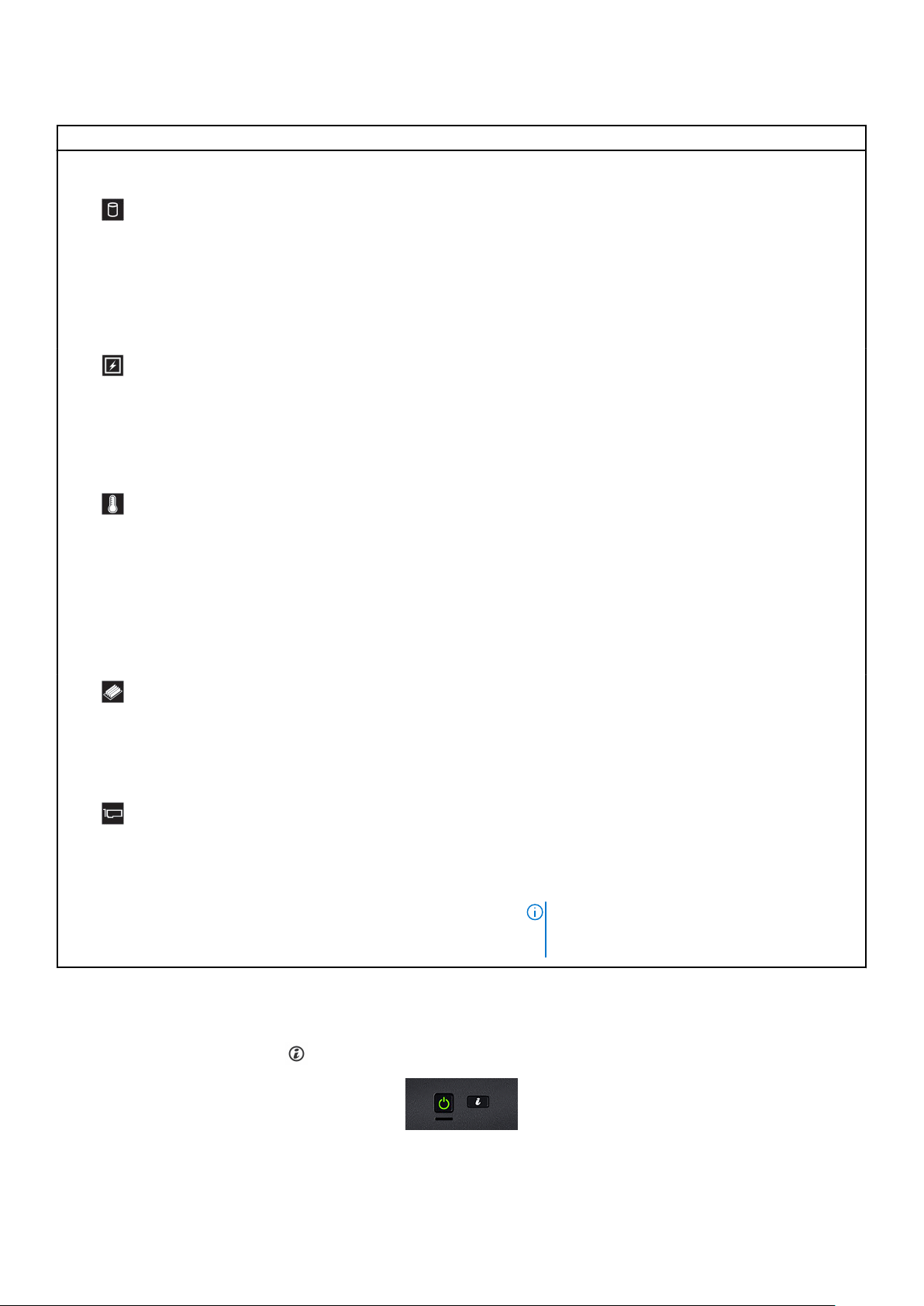
表 5. ステータス LED インジケータおよび説明 (続き)
アイコン 説明 状態 対応処置
きは」の項を参照してください。「困ったときは」を参
照してください。
ドライブインジ
ケータ
ハードドライブのエラーが発生して
いる場合、インジケータは橙色に点
滅します。
● エラーが発生しているドライブを特定するには、シ
ステム イベント ログを参照してください。
● 適切なオンライン Diagnostics(診断)テストを実
行します。システムを再起動して、内蔵診断
(ePSA)を実行します。
● ドライブが RAID アレイとして構成されている場
合は、システムを再起動し、ホスト アダプター設
定ユーティリティーを起動します。
電気インジケータ システムの電気系統にエラーが発生
すると、このインジケーターが橙色
に点灯します。例えば、電圧が規定
範囲外となった場合や、電源供給ユ
ニット(PSU)や電圧レギュレータ
ーが故障した場合に橙色に点滅しま
す。
温度インジケータ システムで温度に関するエラーが発
生すると、このインジケーターが橙
色に点灯します。例えば、温度が規
定範囲外となった場合や、ファンが
故障した場合に橙色に点灯します。
メモリー インジ
ケータ
PCIe インジケータPCIe カードにエラーが発生すると、
メモリー エラーが発生すると、この
インジケータが黄色に点滅します。
このインジケータが黄色に点滅しま
す。
具体的にどのような問題が発生しているかについて
は、システム イベント ログまたはシステム メッセー
ジを参照してください。PSU が原因である場合は、
PSU の LED を確認します。PSU を取り付け直しま
す。
問題が解決しない場合は、「困ったときは」を参照して
ください。
次の状態が発生していないことを確認してください。
● 冷却ファンが取り付けられていない。または、冷
却ファンが故障している。
● システム カバー、エア フローカバー、または背面
フィラー ブラケットが取り付けられていない。
● 室温が高すぎる。
● 外部の通気が遮断されている。
問題が解決しない場合は、「困ったときは」を参照して
ください。
障害が発生したメモリーの位置については、システム
イベント ログまたはシステム メッセージを参照して
ください。メモリー モジュールを取付け直してくださ
い。
問題が解決しない場合は、「困ったときは」を参照して
ください。
システムを再起動します。PCIe カードに必要なドラ
イバをすべてアップデートします。カードを取り付け
なおします。
問題が解決しない場合は、「困ったときは」を参照して
ください。
メモ: サポートされる PCIe カードの詳細について
は、「拡張カードの取り付けガイドライン」を参照
してください。
システム正常性とシステム ID インジケータコード
システム正常性とシステム ID ボタン は、システムの前面パネルにあります。
図 7. システムの正常性およびシステム ID ボタン
16 Dell EMC PowerEdge T440 システムの概要
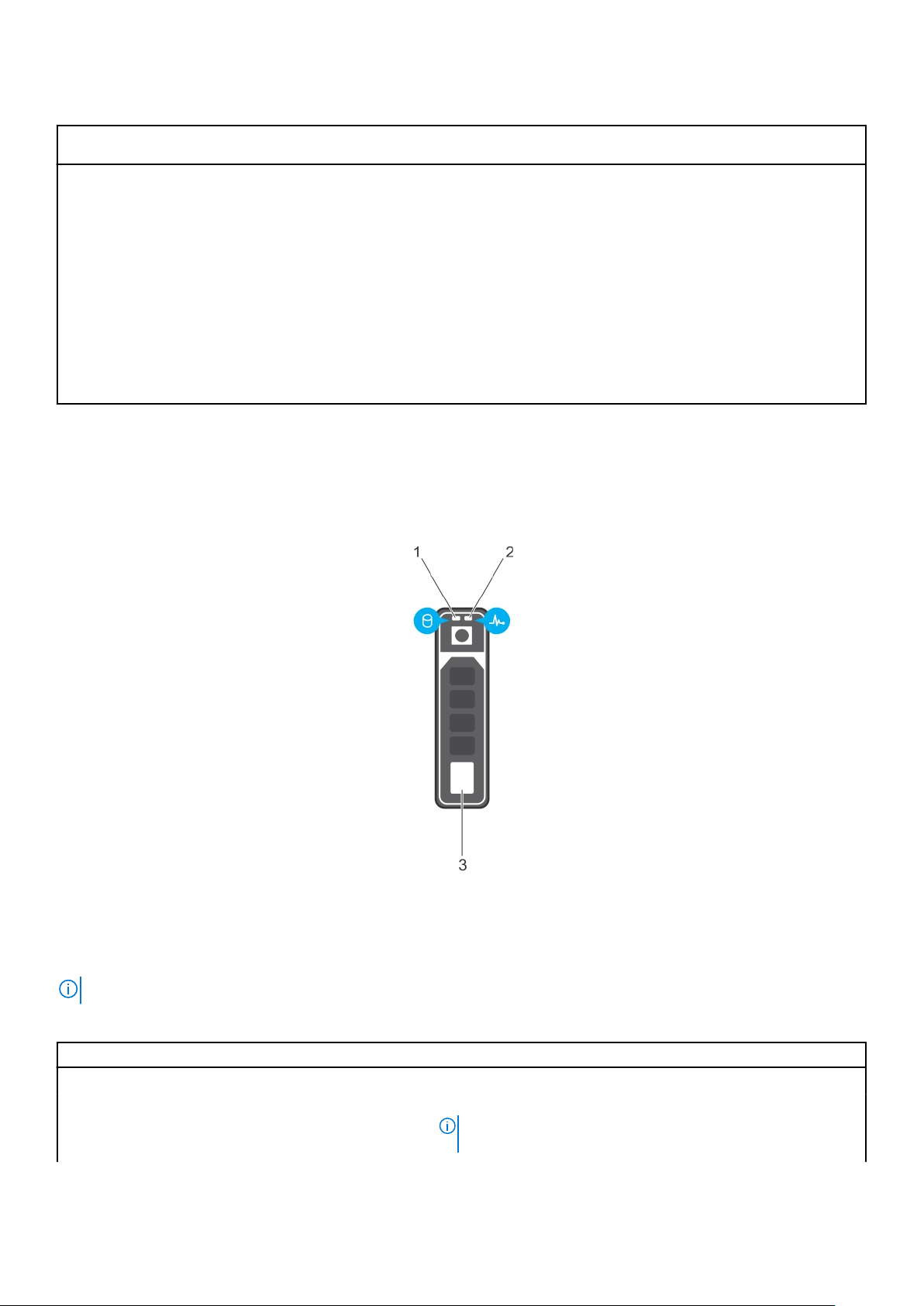
表 6. システム正常性とシステム ID インジケータコード
システムの正常性とシステム ID インジ
ケータコード
青色に点灯 システムがオンにするには、システムが正常に電源が入っていること、およびシステム
青色の点滅 システム ID のモードがアクティブであることを示します。システムの正常性とシステ
橙色に点灯 システムがフェイルセーフモードに失敗したことを示します。問題が解決しない場合
橙色に点滅 システムが、障害が発生していることを示します。具体的なエラー メッセージについて
状態
ID を示します。モードはアクティブでない。システムの正常性とシステム ID ボタンを
押して、システム ID モードに切り替えます。
ム ID ボタンを押して、システムの正常モードに切り替えます。
は、「困ったときは」を参照してください。
は、システム イベント ログを確認します。 システム ファームウェアおよびシステム コ
ンポーネントを監視するエージェントにより作成されたイベントおよびエラー メッセー
ジの詳細については、qrl.dell.com>Look Up > Error Code にアクセスし、エラー コード
を入力してから、検索をクリックしてください。
ドライブインジケータコード
各ドライブキャリアには、アクティビティ LED インジケータとステータス LED インジケータがあります。このインジケータは、ド
ライブのステータスに関する情報を提供します。アクティビティ LED インジケータは、ドライブが使用中かどうかを示します。ス
テータス LED インジケータは、ドライブの電源状態を示します。
図 8. ドライブインジケータ
1. ドライブアクティビティ LED インジケータ
2. ドライブステータス LED インジケータ
3. ドライブ容量ラベル
メモ: ドライブが Advanced Host Controller Interface(AHCI)モードの場合、ステータス LED インジケータは点灯しません。
表 7. ドライブインジケータコード
ドライブステータスインジケータコード 状態
1 秒間に 2 回緑色に点滅 ドライブの識別中または取り外し準備中
オフ ドライブの取り外しを準備します。
メモ: システムへの電源投入後、ドライブステータスインジケー
タは、すべてのハードディスクドライブが初期化されるまで消灯
Dell EMC PowerEdge T440 システムの概要 17
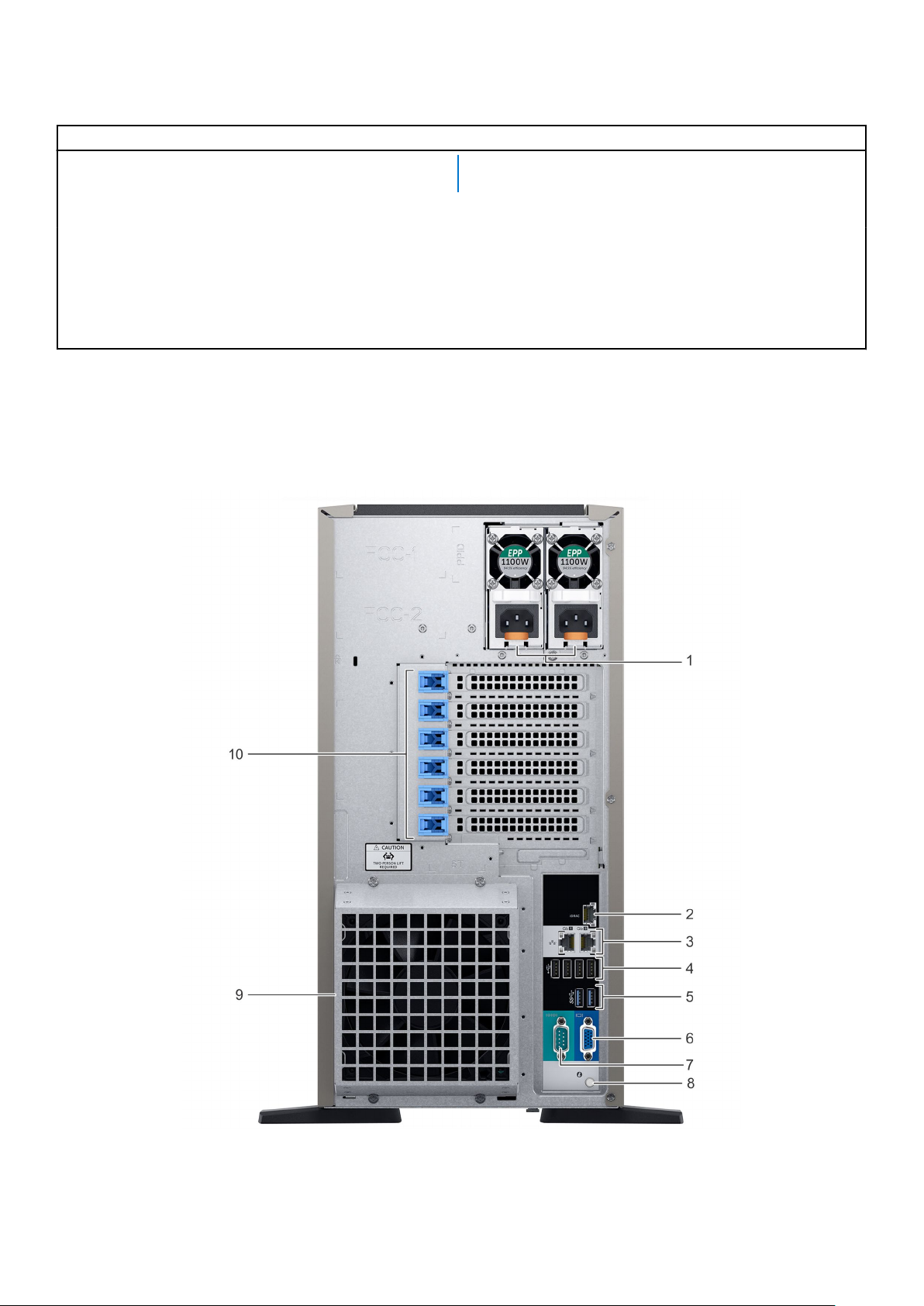
表 7. ドライブインジケータコード (続き)
ドライブステータスインジケータコード 状態
したままです。この間、ドライブの挿入または取り外し準備はで
きていません。
緑色、橙色に点滅後、消灯 予期されたドライブの故障
1 秒間に 4 回橙色に点滅 ドライブに障害発生
緑色にゆっくり点滅 ドライブの再構築中
緑色の点灯 ドライブオンライン状態
緑色に 3 秒間点滅、橙色に 3 秒間点滅、その後 6 秒後に消灯再構築が停止
システムの背面図
システムの背面パネルの図には、システム識別ボタン、電源供給ソケット、iDRAC ストレージ メディア、NIC ポート、USB ポート
および VGA ポートなど、サーバーの背面で使用可能な機能が表示されます。ほとんどの拡張カード ポートは背面パネルからアクセ
スできます。ホット スワップ対応およびケーブル接続された電源供給ユニットは、背面パネルからアクセスできます。
図 9. オプションの冗長冷却ファンを搭載したシステムの背面図
18 Dell EMC PowerEdge T440 システムの概要
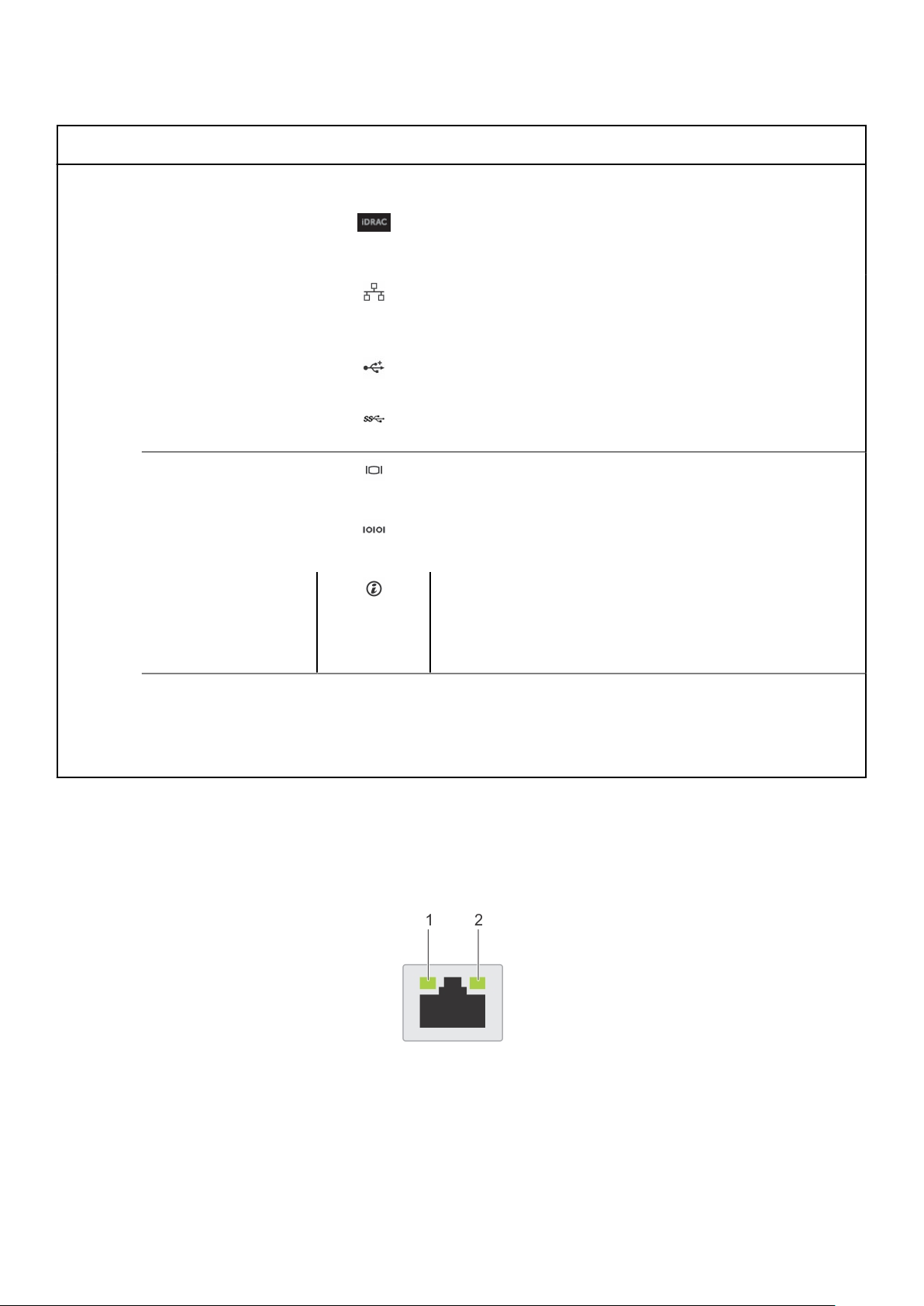
表 8. 背面ビューで利用可能な機能
アイテム ポート、パネル、またはス
1 電源供給ユニット(2) 該当なし PSU 構成の詳細については、www.dell.com/poweredgemanuals にある
2 iDRAC9 専用ネットワーク
3 NIC ポート(2) システム ボードに搭載された NIC ポートによってネットワーク接続
4 USB 2.0 ポート(4)
5 USB 3.0 ポート(2)
6
7 シリアル ポート シリアルデバイスをシステムに接続できます。詳細については、
8 システム識別ボタン
ロット
ポート
VGA ポート ディスプレイ デバイスをシステムに接続できます。詳細について
アイコン 説明
「PowerEdge T440 仕様詳細」を参照してください。
iDRAC にリモート アクセスできます。詳細については、
www.dell.com/poweredgemanuals で『iDRAC ユーザーズ ガイド』を参
照してください。
が提供されます。サポートされている構成の詳細については、
www.dell.com/poweredgemanuals にある「PowerEdge T440 仕様詳
細」を参照してください。
USB ポートは 4 ピン、2.0 対応です。USB デバイスをシステムに接続
できます。
USB ポートは 9 ピンで、3.0 準拠です。USB デバイスをシステムに接
続できます。
は、www.dell.com/poweredgemanuals にある「PowerEdge T440 仕様詳
細」を参照してください。
www.dell.com/poweredgemanuals にある「PowerEdge T440 仕様詳
細」を参照してください。
システム ID ボタンはシステムの前面および背面にあります。ボタン
を押してシステム ID ボタンをオンにすることで、ラック内のシステ
ムを識別します。また、システム ID ボタンを使用して iDRAC をリセ
ットし、ステップ スルー モードで BIOS にアクセスすることもできま
す。
9
10 PCIe 拡張カード スロット
外付け冷却ファン(オプシ
ョン)
(6)
該当なし オプションの冗長冷却ファンを接続できます。
該当なし 拡張スロットにより PCI Express 拡張カードを接続できます。お使い
のシステムでサポートされている拡張カードの詳細については、「拡
張カード取り付けガイドライン」を参照してください。
NIC インジケータコード
システムの背面にある各 NIC には、動作およびリンク状態に関する情報を提供するインジケータがあります。アクティビティ LED
インジケータは、データが NIC から流れているかどうかを示します。リンク LED インジケータは、接続されているネットワークの
速度を示します。
図 10. NIC インジケータコード
1. リンク LED インジケータ
2. アクティビティ LED インジケータ
Dell EMC PowerEdge T440 システムの概要 19
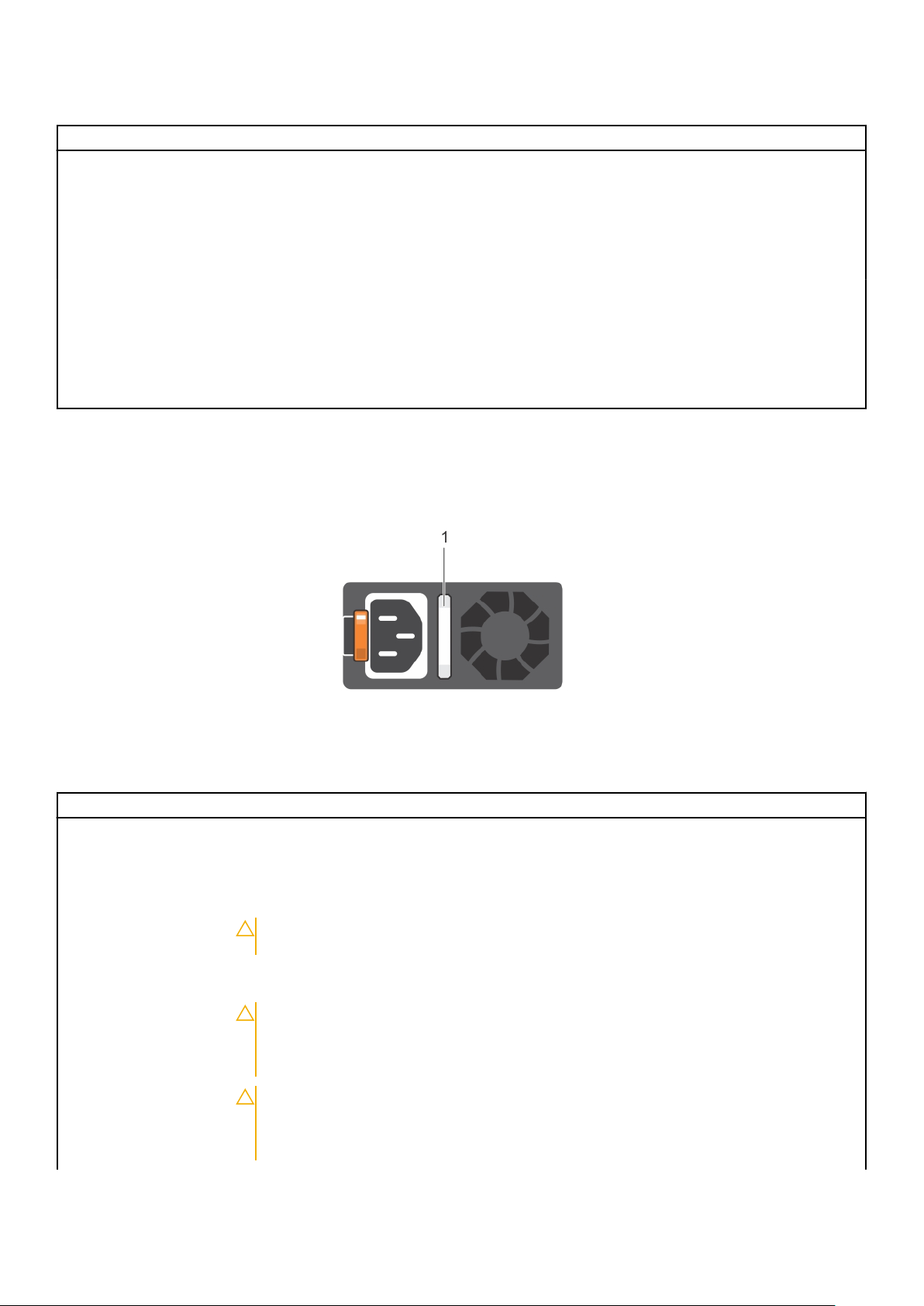
表 9. NIC インジケータコード
ステータス 状態
リンクおよびアクティビティ インジケータが消灯して
いる。
リンク インジケータは緑色で、アクティビティインジ
ケータは緑色の点滅です。
リンク インジケータはオレンジ色で、アクティビティイ
ンジケータは緑色の点滅です。
リンク インジケータは緑色で、アクティビティインジ
ケータは消灯しています。
リンク インジケータはオレンジで、アクティビティイン
ジケータは消灯しています。
リンク インジケータは緑色に点滅して、アクティビティ
は消灯しています。
NIC がネットワークに接続されていません。
NIC は、最大ポート速度において、有効なネットワークに接続されてお
り、データを送信中または受信中であることを示します。
NIC は最大ポート速度未満で有効なネットワークに接続されており、デ
ータは送信中または受信中であることを示します。
NIC は、最大ポート速度において、有効なネットワークに接続されてお
り、データは送信中または受信中でないことを示します。
NIC は、最大ポート速度未満で有効なネットワークに接続されており、
データは送信中または受信中でないことを示します。
NIC 識別は、NIC 設定ユーティリティを介して有効化されます。
電源装置ユニットインジケータコード
AC 電源装置ユニット(PSU)には、インジケータとして機能する、半透明の光るハンドルがあります。インジケータは、電源が
入っているか、または電源障害が発生しているかどうかを示します。
図 11. AC PSU ステータスインジケータ
1. AC PSU ステータスインジケータ / ハンドル
表 10. AC PSU ステータス インジケータ コード
電源インジケータコード 状態
緑色 有効な電源が PSU に接続され、PSU が動作中です。
橙色に点滅 PSU に問題があることを表示します。
消灯 電源が PSU に接続されていません。
緑色の点滅 PSU のファームウェアのアップデート中は、PSU ハンドルが緑色に点滅します。
注意: ファームウェアのアップデート中は、電源コードを外したり PSU を抜いたりしないでくだ
さい。ファームウェアのアップデートが中断した場合、PSU は機能しなくなります。
緑色に点滅後、消灯 PSU のホットプラグ時は、PSU ハンドルが 4 Hz レートで緑色に 5 回点滅して消灯します。効率、機
能セット、正常性状態、またはサポートされている電圧に関する PSU の不整合を示します。
注意: 2 台の PSU が取り付けられている場合、両方の PSU のラベル(拡張電源パフォーマンス
(EPP)ラベル)は、同じタイプである必要があります。PowerEdge サーバーの前の世代からの
PSU の混在は、PSU の定格電力が同一であってもサポートされません。PSU の不一致またはシ
ステムの電源障害の原因となります。
注意: PSU の不整合を修正する場合は、インジケータが点滅している PSU のみ交換してくださ
い。ペアを一致させるために PSU を交換すると、エラー状態および予期しないシステム シャッ
トダウンの原因となる場合があります。高出力構成から低出力構成、またはその逆へ変更するに
は、システムの電源を切る必要があります。
20 Dell EMC PowerEdge T440 システムの概要
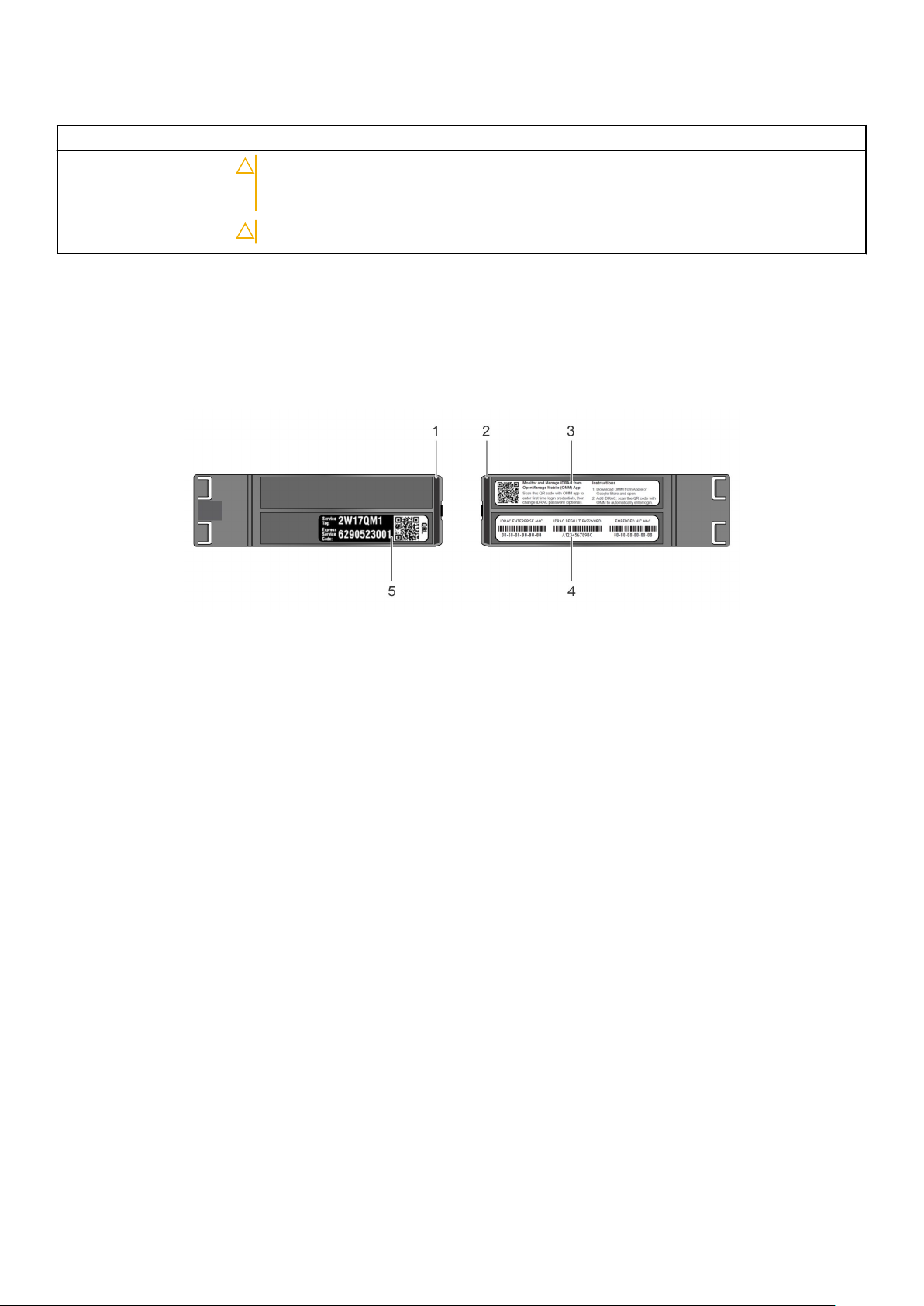
表 10. AC PSU ステータス インジケータ コード (続き)
電源インジケータコード 状態
注意: AC PSU は 240 V と 120 V の両方の入力電力をサポートしますが、Titanium PSU は 240 V
のみをサポートします。2 台の同一の PSU に異なる入力電圧が供給されると、出力されるワット
数が異なり、不一致を招くことがあります。
注意: 2 台の PSU を使用する場合は、両方のタイプと最大出力電力が同一である必要があります。
お使いのシステムのサービスタグの位置
お使いのシステムは、固有のエクスプレス サービス コードとサービスタグで識別できます。システム前面の情報タグを引き出し
て、エクスプレス サービス コードとサービスタグを確認します。または、システムのシャーシに貼られたシールに記載されている
こともあります。Mini Enterprise サービスタグ(EST)はシステムの背面にあります。この情報は、電話によるサポートのお問い合
わせを、デルが適切な担当者に転送するために使用されます。
図 12. お使いのシステムのサービスタグの位置
1. 情報タグ(上面図) 2. 情報タグ(背面図)
3. OpenManage Mobile(OMN)ラベル 4. IDRAC MAC アドレスと iDRAC セキュア パスワード ラベル
5. サービスタグ
Dell EMC PowerEdge T440 システムの概要 21
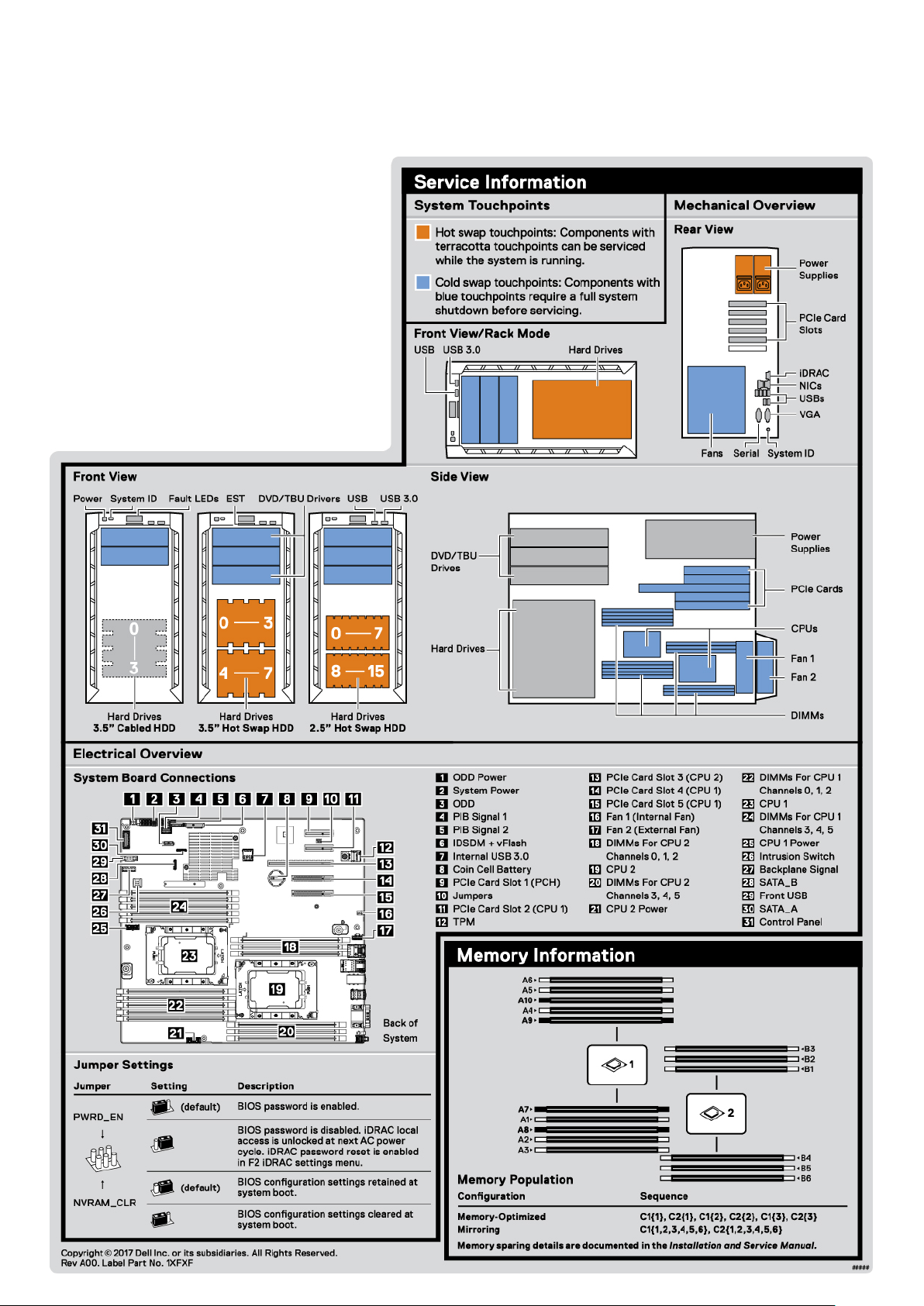
システム情報ラベル
22 Dell EMC PowerEdge T440 システムの概要
図 13. PowerEdge T440 - サービス情報
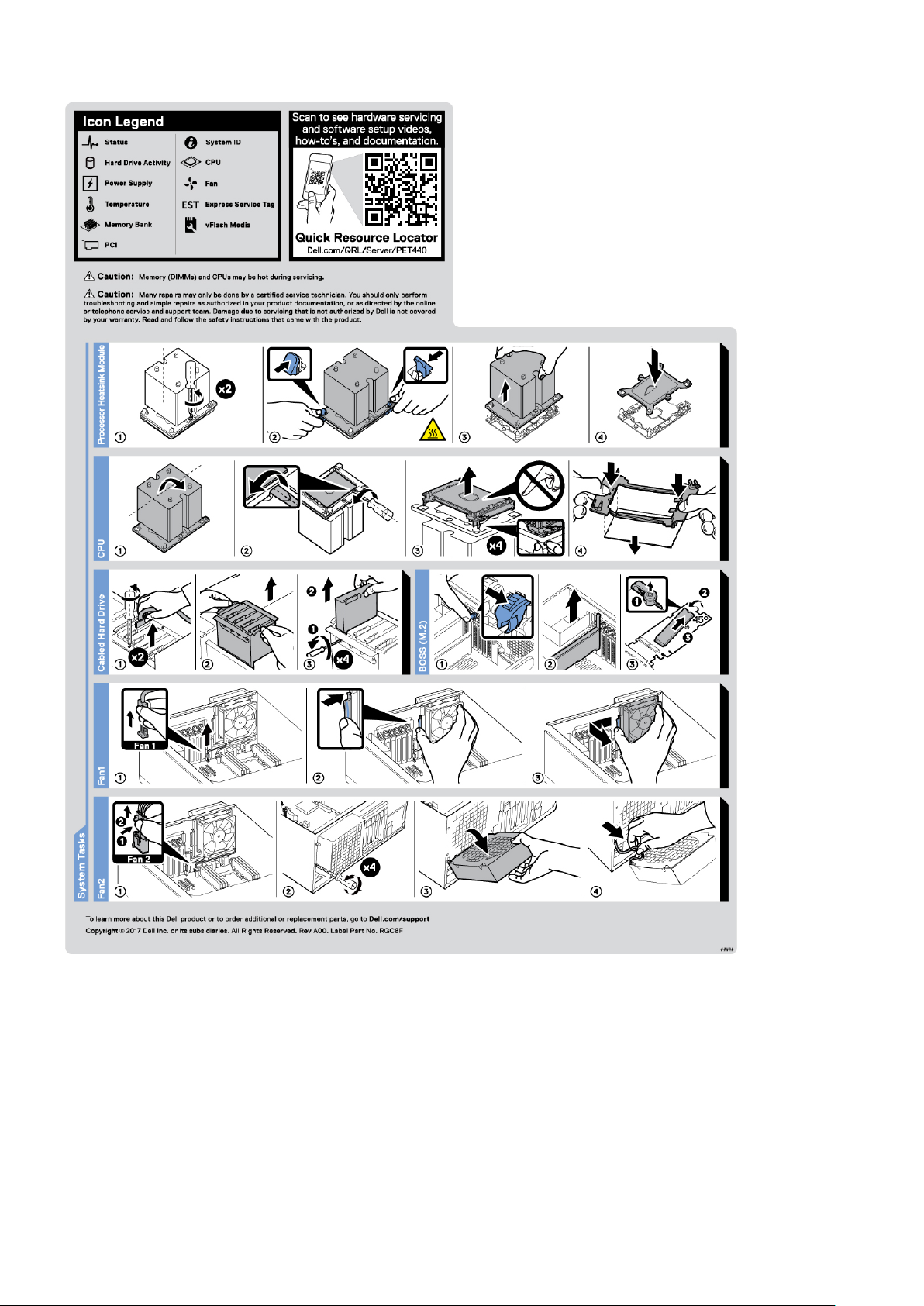
図 14. PowerEdge T440 - サービス情報
Dell EMC PowerEdge T440 システムの概要 23
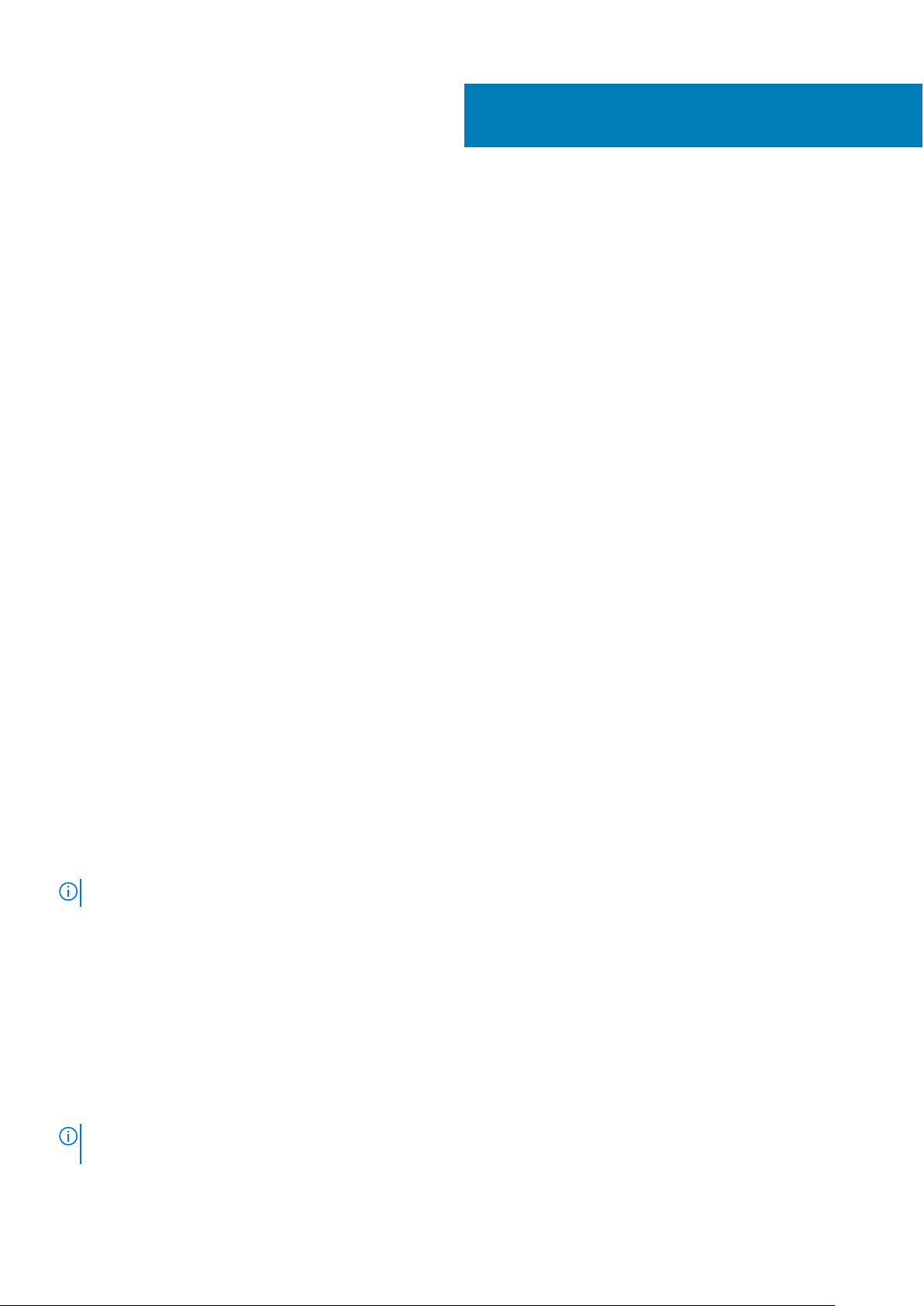
システムの初期セットアップと設定
トピック:
• システムのセットアップ
• iDRAC 設定
• オペレーティング システムをインストールするオプション
システムのセットアップ
次の手順を実行して、システムをセットアップします。
手順
1. システムを開梱します。
2. システムをラックに取り付けます。ラックへのシステムの取り付けの詳細については、www.dell.com/poweredgemanuals で
Installation Guide』を参照してください。
3. 周辺機器をシステムに接続します。
4. システムを電源コンセントに接続します。
5. 電源ボタンを押すか、iDRAC を使用してシステムの電源を入れます。
6. 接続されている周辺機器の電源を入れます。
お使いのシステムのセットアップの詳細については、システムに同梱の
『はじめに』
を参照してください。
2
『
Rail
iDRAC 設定
Integrated Dell Remote Access Controller(iDRAC)はシステム管理者の生産性を高め、デル製システム全体の可用性を改善するよう
設計されています。iDRAC システムの問題について管理者に警告し、リモート システム管理を実施できるようにします。これによ
り、システムへの物理的なアクセスの必要性が軽減されます。
iDRAC の IP アドレスを設定するためのオプション
お使いのシステムと iDRAC 間の通信を有効にするには、まずお使いのネットワーク インフラストラクチャに基づいて、ネットワー
ク設定を設定する必要があります。
メモ: 静的 IP を設定したい場合は、購入時にリクエストしておく必要があります。
デフォルトでは、このオプションは DHCP に設定されています。IP アドレスを設定するには、次のいずれかのインターフェイスを
使用します。
インタフェ
iDRAC 設定ユーテ
ィリティ
Dell Deployment
Toolkit
Dell Lifecycle
Controller
メモ: iDRAC にアクセスするには、イーサネット ケーブルが iDRAC9 専用ネットワーク ポートに接続されていることを確認しま
す。共有 LOM モードが有効なシステムを選択した場合は、共有 LOM モード経由で iDRAC にアクセスすることもできます。
ース マニュアル/項
www.dell.com/poweredgemanuals で『Dell Integrated Dell Remote Access Controllerユーザー
www.dell.com/openmanagemanuals > OpenManage Deployment Toolkit で『Dell Deployment Toolkitユーザー
イド』
www.dell.com/poweredgemanuals で『Dell Life Cycle Controllerユーザー
ズガイド』
ズガ
ズガイド』
24 システムの初期セットアップと設定
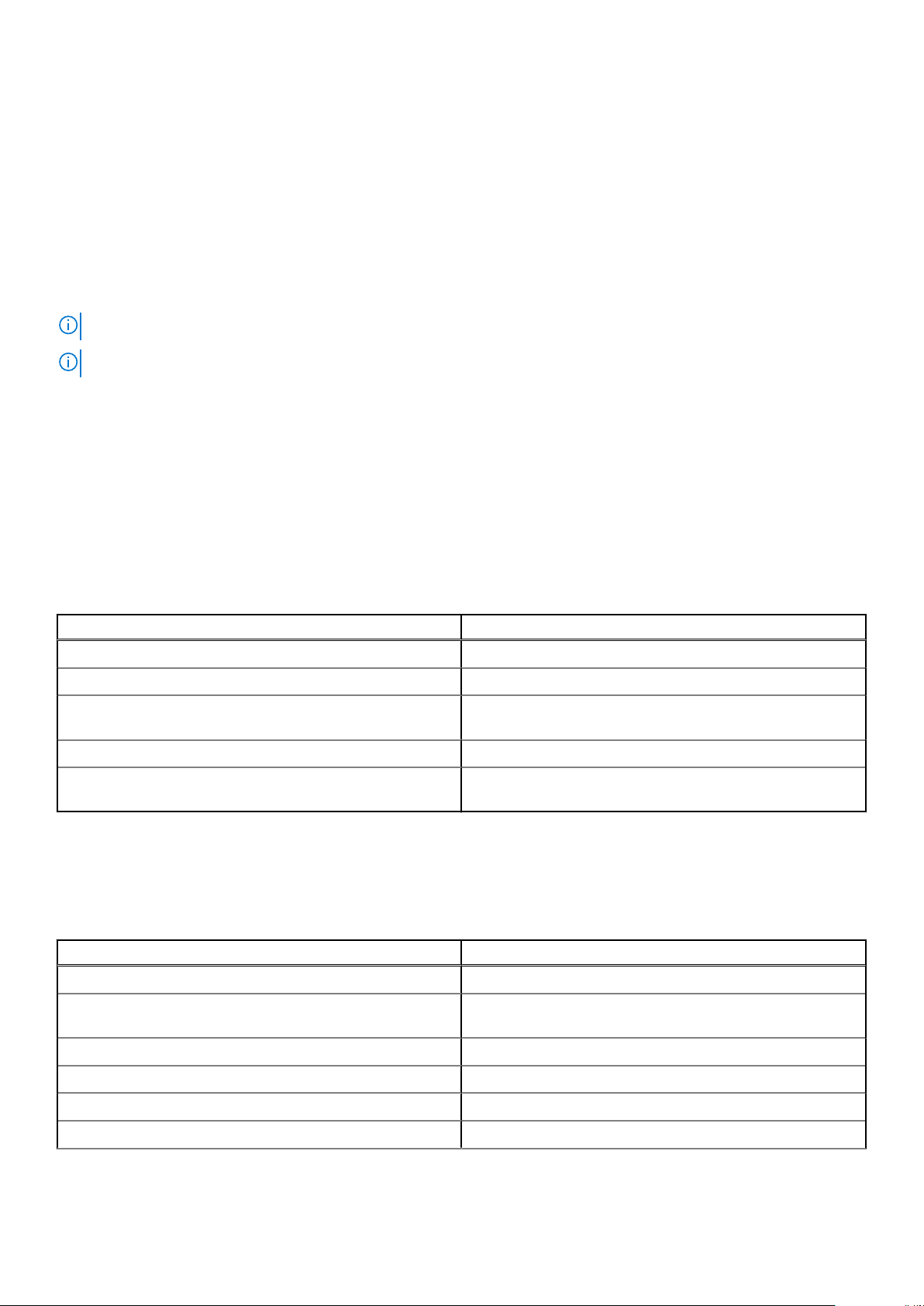
iDRAC へのログイン
iDRAC には次の資格情報でログインできます。
● iDRAC ユーザー
● Microsoft Active Directory ユーザー
● Lightweight Directory Access Protocol(LDAP)ユーザー
iDRAC への安全なデフォルト アクセスを選択している場合、システム情報タグに記載されている iDRAC の安全なデフォルト パス
ワードを使用する必要があります。iDRAC への安全なデフォルト アクセスを選択していない場合、デフォルトのユーザー名とパス
ワードとして root と calvin を使用します。また、シングル サイン オンまたはスマート カードを使用してログインすることもで
きます。
メモ: iDRAC にログインするには、iDRAC 認証情報が必要です。
メモ: iDRAC IP アドレスをセット アップした後に、デフォルトのユーザー名とパスワードを変更したことを確認してください。
iDRAC へのログイン、および iDRAC ライセンスの詳細については、www.dell.com/poweredgemanuals で最新の『Integrated Dell
Remote Access Controllerユーザーズ
RACADM を使用して iDRAC にアクセスすることもできます。詳細については、www.dell.com/poweredgemanuals で『RACADM
ンド ライン インターフェイス リファレンス ガイド
ガイド
』を参照してください。
コマ
』を参照してください。
オペレーティング システムをインストールするオプション
システムがオペレーティン グシステムのインストールなしで出荷された場合、次のリソースのいずれかを使用してサポート対象の
オペレーティング システムをインストールします。
表 11. オペレーティング システムをインストールするリソース
リソースを見つける 場所
iDRAC www.dell.com/idracmanuals
Lifecycle Controller www.dell.com/idracmanuals > Lifecycle Controller
Dell OpenManage 導入ツールキット www.dell.com/openmanagemanuals > OpenManage Deployment
Toolkit
Dell 認証の VMware ESXi www.dell.com/virtualizationsolutions
Dell PowerEdge システム対応のオペレーティングシステム用の
インストールと使い方のビデオ
Dell EMC PowerEdge システム対応のオペレーティング システ
ム
ファームウェアとドライバをダウンロードする方法
次の方法のいずれかを使用して、ファームウェアとドライバをダウンロードできます。
表 12. ファームウェアおよびドライバ
メソッド 場所
Dell EMC サポート サイトから www.dell.com/support/home
Dell Remote Access Controller Lifecycle Controller(iDRAC with
LC)を使用
www.dell.com/idracmanuals
Dell Repository Manager(DRM)を使用 www.dell.com/openmanagemanuals > Repository Manager
Dell OpenManage Essentials を使用 www.dell.com/openmanagemanuals > OpenManage Essentials
Dell OpenManage Enterprise を使用 www.dell.com/openmanagemanuals > OpenManage Enterprise
Dell Server Update Utility(SUU)を使用 www.dell.com/openmanagemanuals > Server Update Utility
システムの初期セットアップと設定 25
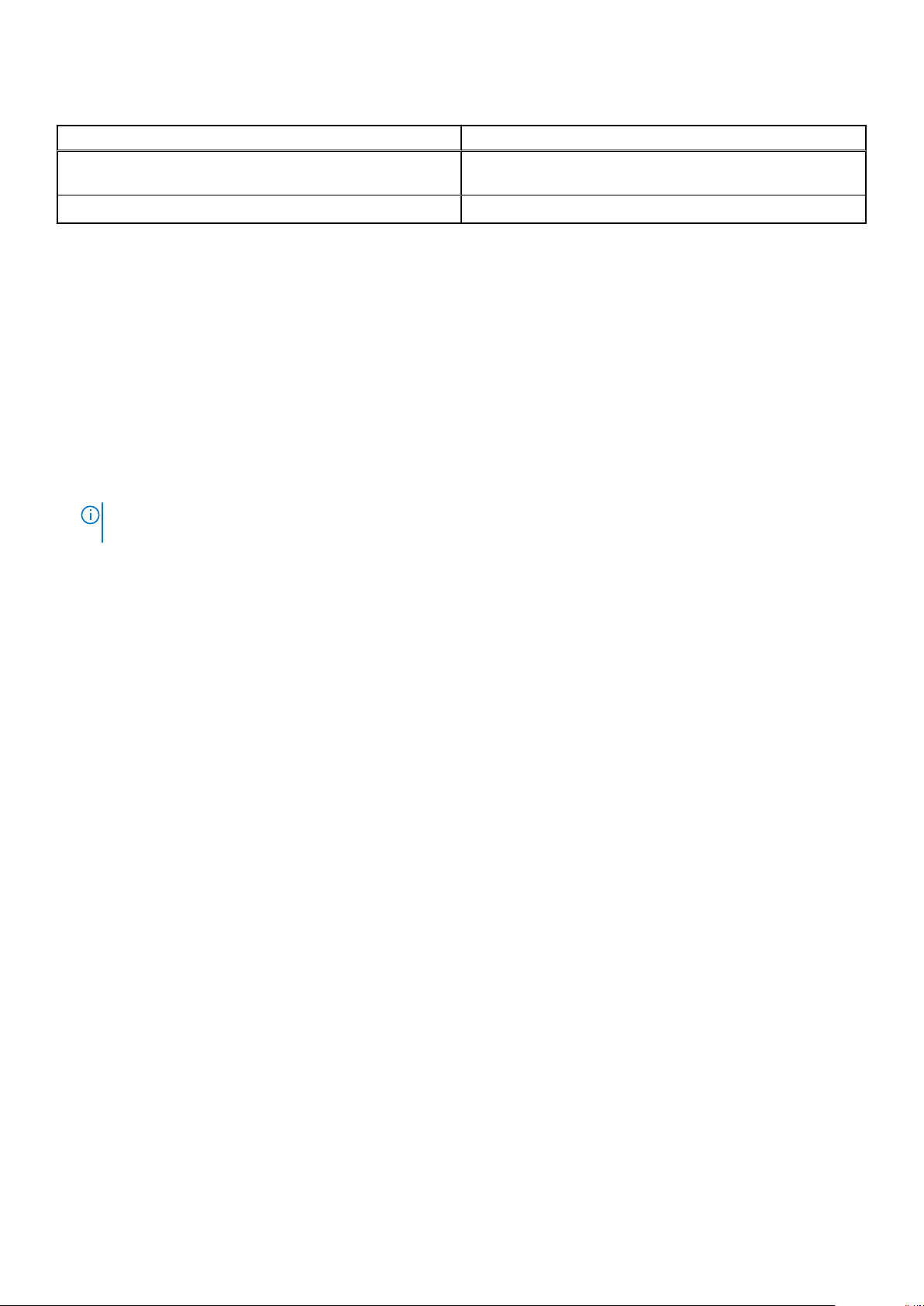
表 12. ファームウェアおよびドライバ (続き)
メソッド 場所
Dell OpenManage Deployment Toolkit(DTK)を使用 www.dell.com/openmanagemanuals > OpenManage Deployment
Toolkit
iDRAC 仮想メディアを使用 www.dell.com/idracmanuals
ドライバとファームウェアのダウンロード
Dell EMC では、お使いのシステムに最新の BIOS、ドライバ、システム管理ファームウェアをダウンロードしてインストールするこ
とを推奨しています。
前提条件
ドライバとファームウェアをダウンロードする前に、ウェブブラウザのキャッシュをクリアするようにしてください。
手順
1. www.dell.com/support/home にアクセスします。
2. Drivers & Downloads セクションで、Enter a Service Tag or product ID ボックスにお使いのシステムのサービスタグを入力
し、Submit をクリックします。
メモ: サービスタグがない場合は、Detect Product を選択してシステムにサービスタグを自動的に検出させるか、View
products をクリックしてお使いの製品を選択します。
3. ドライバおよびダウンロード をクリックします。
お使いのシステムで利用できるドライバが表示されます。
4. ドライバを USB ドライブ、CD、または DVD にダウンロードします。
26 システムの初期セットアップと設定
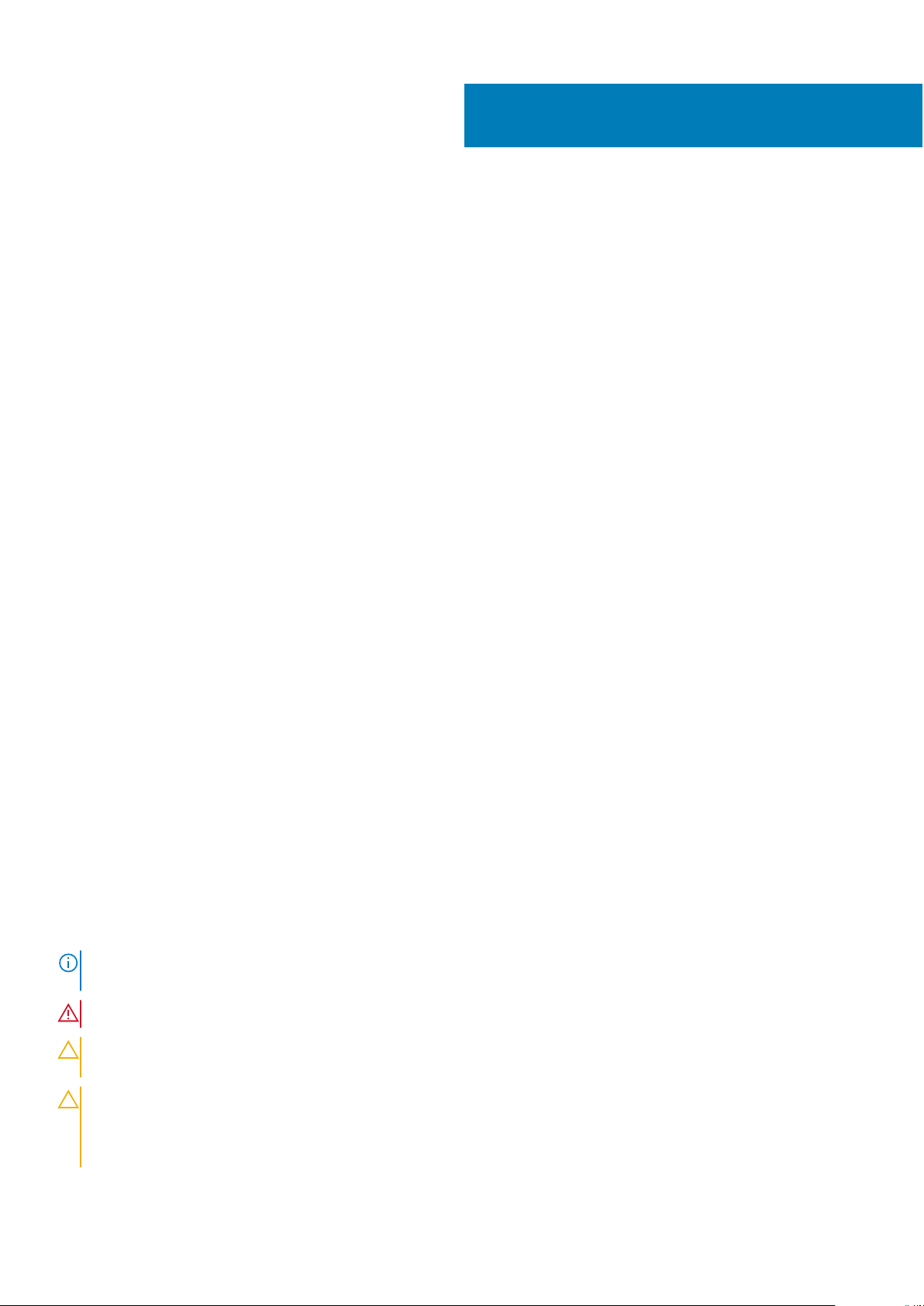
システム コンポーネントの取り付けと取り外し
トピック:
• 安全にお使いいただくために
• システム内部の作業を始める前に
• システム内部の作業を終えた後に
• 推奨ツール
• オプションの前面ベゼル
• システムスタビライザ
• システムの内部
• キャスター ホイール - オプション
• システムカバー
• エアフローカバー
• ドライブ
• 光学ドライブとテープドライブ
• ケーブル接続式ドライブ
• ドライブ バックプレーン
• システムメモリ
• 冷却ファン
• オプションの内蔵 USB メモリキー
• 拡張カードホルダ
• 拡張カード
• M.2 SSD モジュール
• オプションの MicroSD または vFlash カード
• オプションの IDSDM または vFlash モジュール
• プロセッサとヒートシンク
• 電源供給ユニット
• 電源インタポーザボード
• システムバッテリー
• コントロールパネルアセンブリ
• システム基板
• Trusted Platform Module
• タワーモードからラックモードへのシステムの変換
• BIOS のアップデート
3
安全にお使いいただくために
メモ: システムを持ち上げる必要がある場合は、誰かの手を借りてください。けがを防ぐため、決してシステムを 1 人で持ち上
げようとしないでください。
警告: システムの電源が入っている状態でシステム カバーを開いたり取り外したりすると、感電するおそれがあります。
注意: システムは、カバーなしで 5 分以上動作させないでください。システムカバーを取り外した状態でシステムを長時間動作
させると、部品の損傷が発生する可能性があります。
注意: 修理作業の多くは、認定されたサービス技術者のみが行うことができます。製品マニュアルで許可されている範囲に限
り、またはオンラインサービスもしくは電話サービスとサポートチームの指示によってのみ、トラブルシューティングと簡単な
修理を行うようにしてください。Dell の許可を受けていない保守による損傷は、保証の対象となりません。製品に付属してい
るマニュアルの「安全にお使いいただくために」をお読みになり、指示に従ってください。
システム コンポーネントの取り付けと取り外し 27
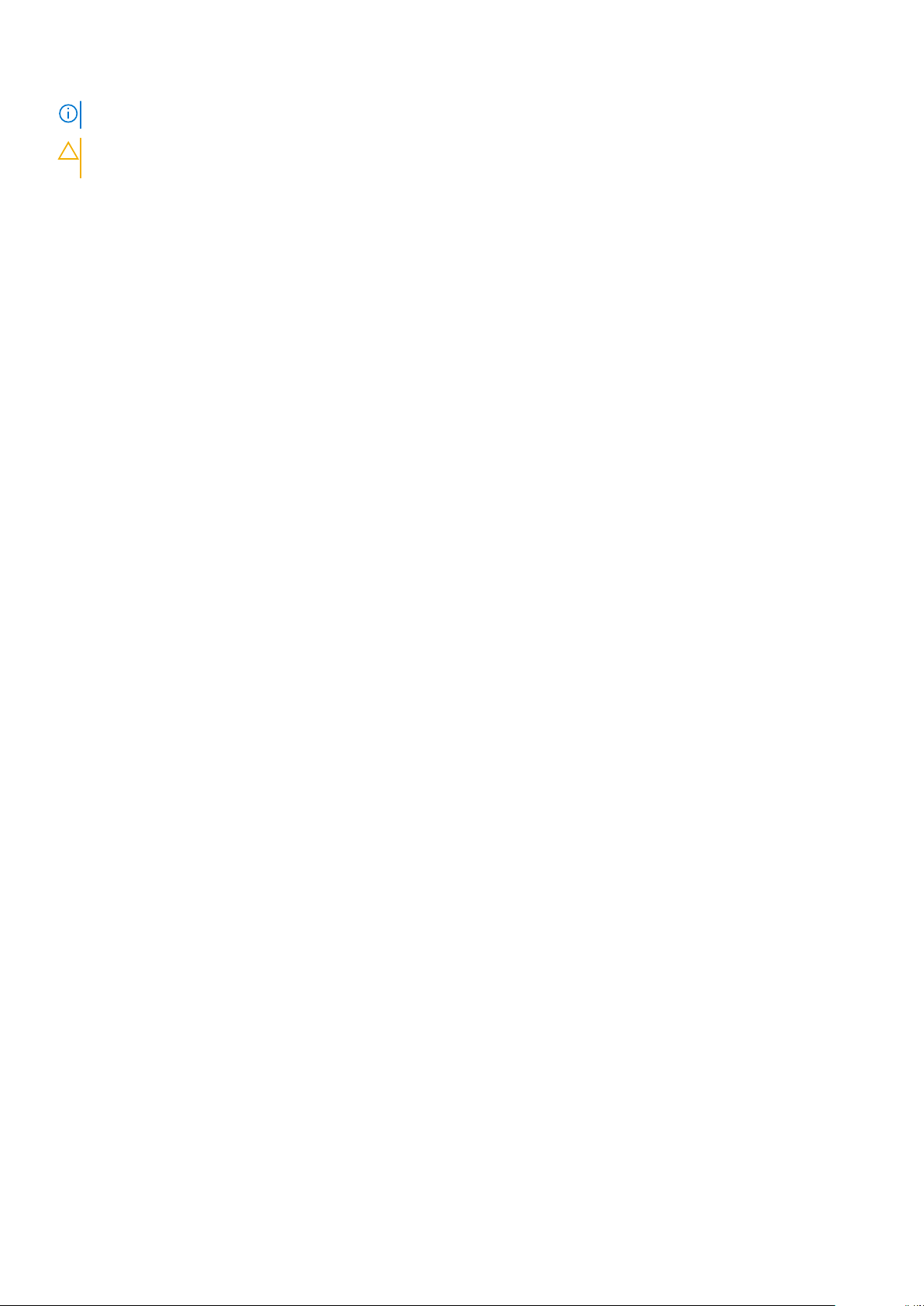
メモ: システム内部のコンポーネントでの作業中は、静電マットと静電ストラップを常に使用することをお勧めします。
注意: 正常な動作と冷却を確保するため、システム内のすべてのベイおよびシステム ファンにコンポーネントまたはダミーの
いずれかを常時装着しておく必要があります。
システム内部の作業を始める前に
前提条件
「安全にお使いいただくために 、p. 27」に記載された安全ガイドラインに従ってください。
手順
1. システムとすべての周辺機器の電源を切ります。
2. システムを電源コンセントと周辺機器から外します。
3. システムを横置きにします。
4. システムカバーを取り外します。
システム内部の作業を終えた後に
前提条件
「安全にお使いいただくために 、p. 27」に記載された安全ガイドラインに従ってください。
手順
1. システム カバーを取り付けます。
2. システムを平らで安定した面に縦置きにします。
3. 周辺機器を再度接続し、システムをコンセントに接続します。
4. 接続されている周辺機器の電源を入れてから、システムの電源を入れます。
推奨ツール
取り外しと取り付け手順を実行するには、以下のツールが必要になります。
● ベゼルロックのキー
キーは、お使いのシステムにベゼルが含まれている場合にのみ必要となります。
● #1 プラスドライバ
● #2 プラスドライバ
● #T30 トルクスドライバ
● 静電気防止用リストバンド
オプションの前面ベゼル
前面ベゼルの取り外し
前提条件
「安全にお使いいただくために 、p. 27」に記載された安全ガイドラインに従ってください。
手順
1. ベゼルキーを使ってベゼルのロックを解除します。
28 システム コンポーネントの取り付けと取り外し
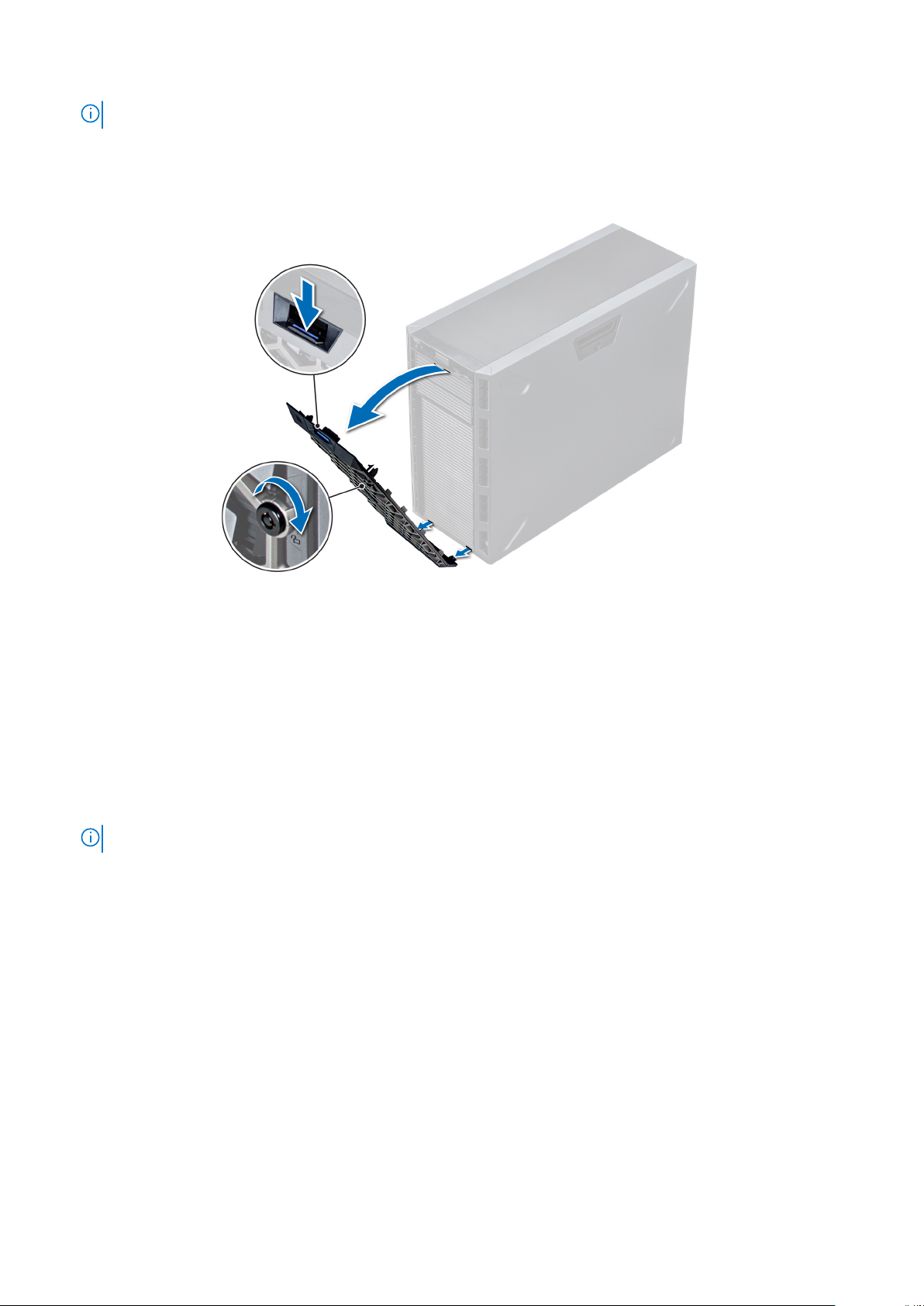
メモ: 2 個のベゼルキーがベゼルの背面に接続されています。
2. ベゼル上部のリリースラッチを押します。
3. ベゼルの上端をシステムから引き離します。
4. ベゼル タブをシステム底部のスロットから外して、ベゼルをシステムから引き出します。
図 15. 前面ベゼルの取り外し
前面ベゼルの取り付け
前提条件
「安全にお使いいただくために」に記載された安全ガイドラインに従ってください。
手順
1. ベゼルキーの位置を確認して取り外します。
メモ: 2 個のベゼルキーがベゼルの背面に接続されています。
2. ベゼル タブをシャーシのスロットに挿入します。
3. リリースラッチを押して、ベゼルが所定の位置にロックされるまで、ベゼルをシステムに向かって押します。
4. キーを使用して、ベゼルをロックします。
システム コンポーネントの取り付けと取り外し 29

図 16. 前面ベゼルの取り付け
システムスタビライザ
システムスタビライザの取り外し
前提条件
メモ: システムをタワーモードからラックモードに変える場合、またはシステムスタビライザをホイールアセンブリに交換する
場合にのみ、システムスタビライザを取り外すことをお勧めします。
1. 「安全にお使いいただくために」に記載された安全ガイドラインに従ってください。
2. システムを安定した平面に横向きに置きます。
3. システムスタビライザーを内側に回します。
手順
#2 プラスドライバを使用して、スタビライザーをシステム底部に固定しているネジを取り外します。
a. 残りの 3 本について、上記の手順を繰り返します。
30 システム コンポーネントの取り付けと取り外し
